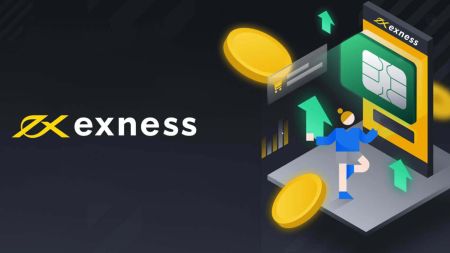Kaip prisijungti ir įmokėti „Exness“.
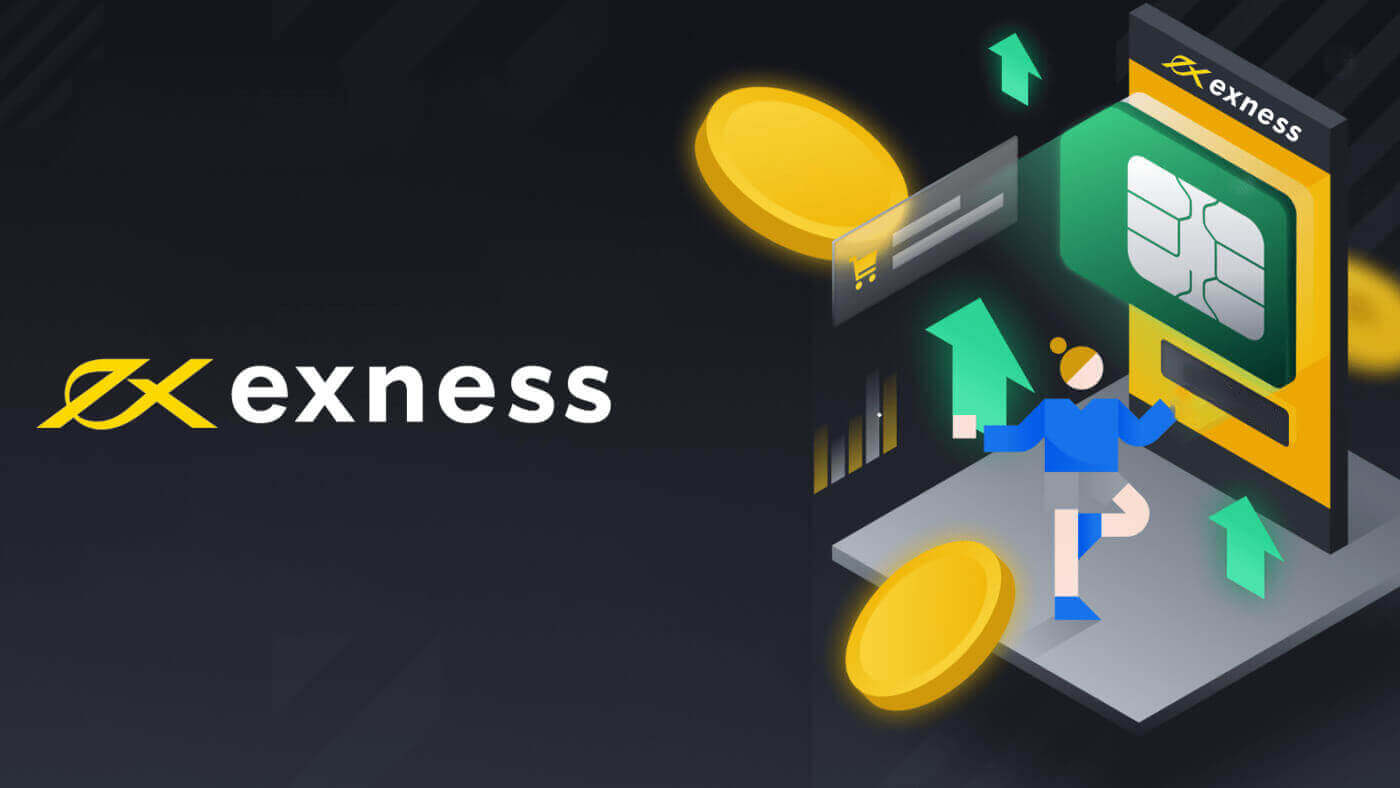
Kaip prisijungti prie savo Exness paskyros
Kaip prisijungti prie Exness
Jei norite pradėti prekiauti su Exness, turite prisijungti prie platformos. Norėdami tai padaryti, atlikite šiuos veiksmus:1. Eikite į „Exness“ svetainę ir spustelėkite mygtuką „ Prisijungti “, esantį viršutiniame dešiniajame puslapio kampe.
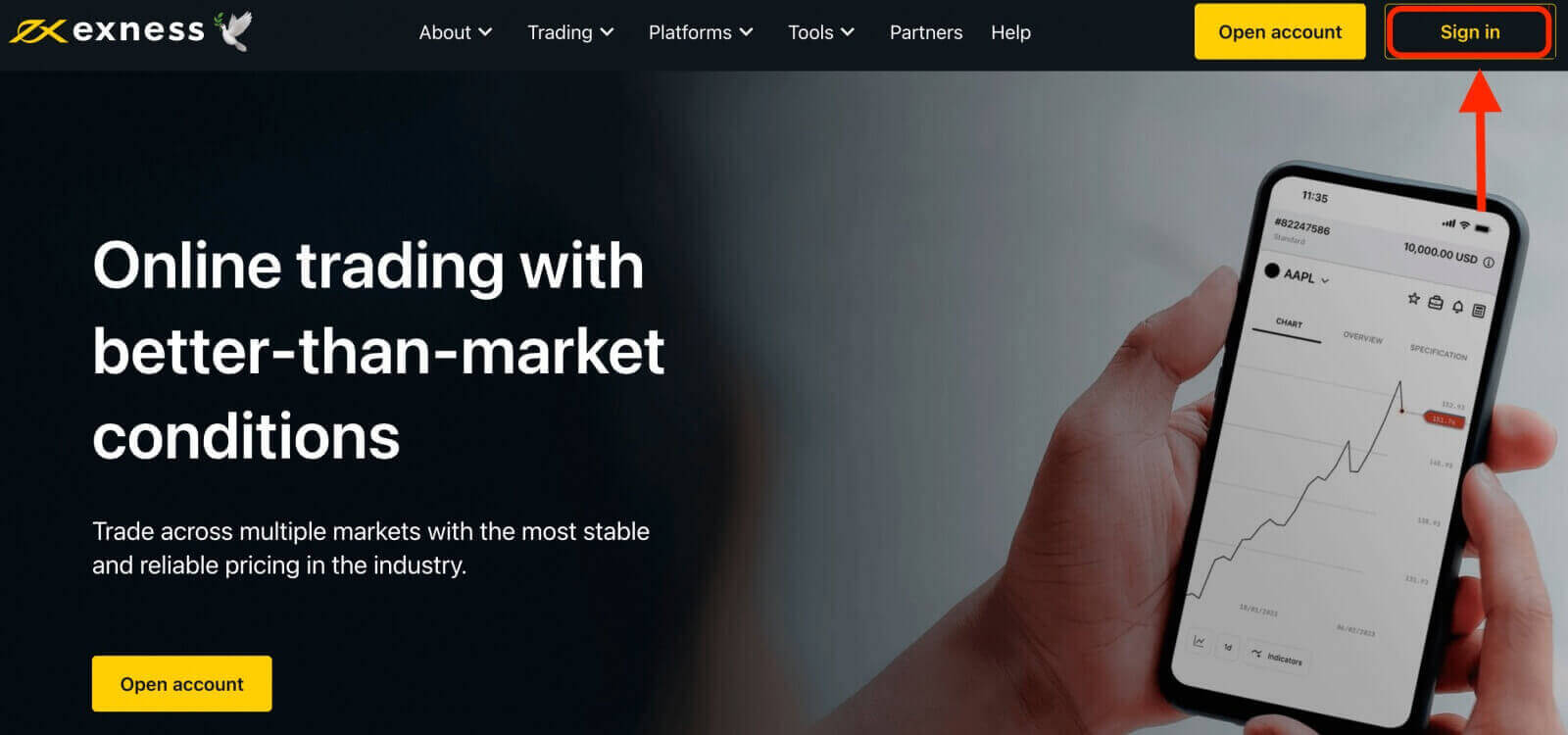
2. Įveskite su „Exness“ paskyra susietą el. pašto adresą ir slaptažodį, kurį sukūrėte registracijos proceso metu.
3. Įvedę aukščiau pateiktą informaciją, spustelėkite mygtuką " Tęsti ", kad pasiektumėte paskyrą.

Sveikiname! Sėkmingai prisijungėte prie Exness, pamatysite Exness prietaisų skydelį, kuriame galėsite tvarkyti paskyros nustatymus, įnešti ir išimti lėšas, peržiūrėti savo prekybos istoriją, pasiekti įvairius prekybos įrankius, išteklius ir kt.
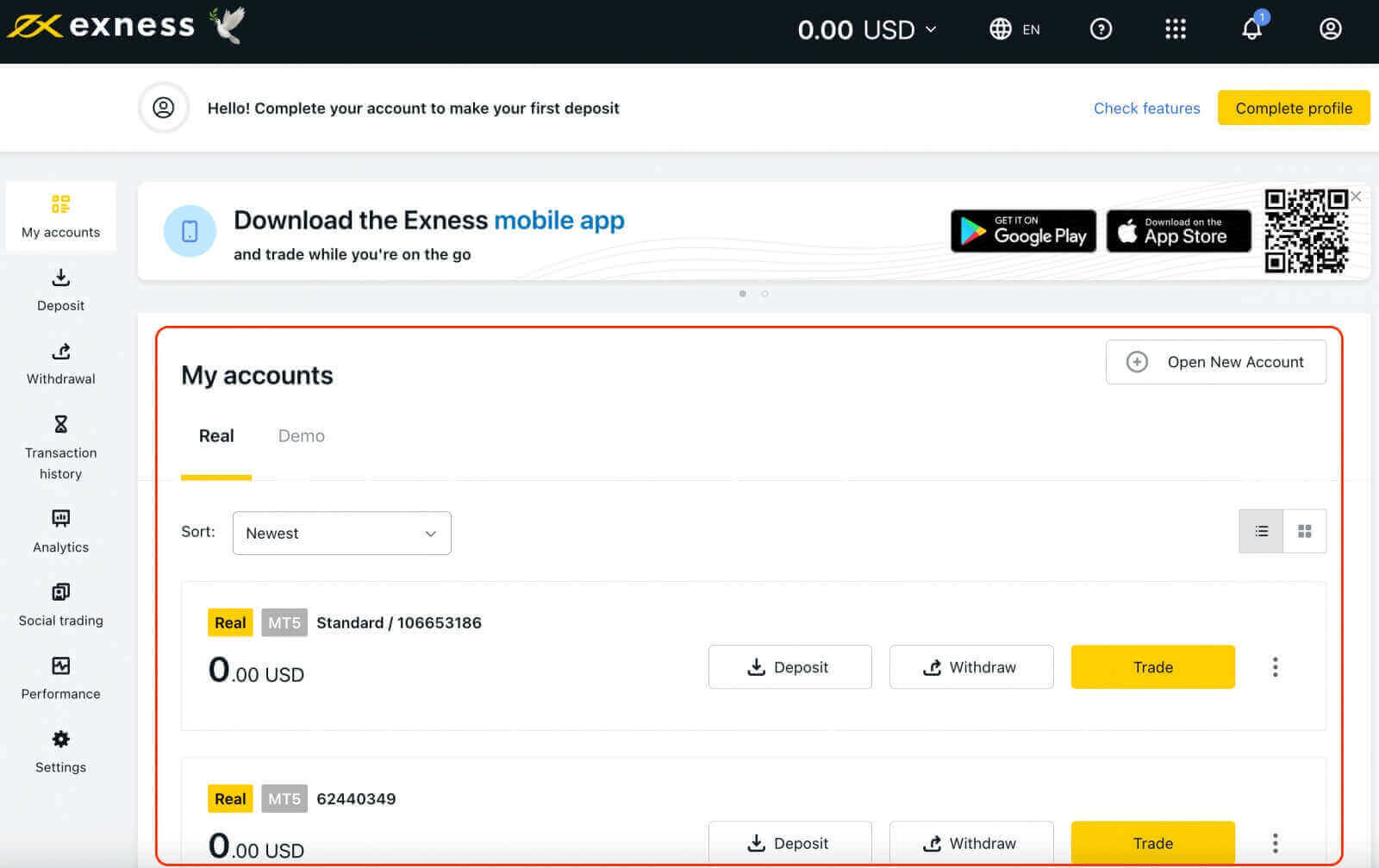
Norėdami pradėti prekiauti, turėsite pasirinkti prekybos platformą, kuri atitiktų jūsų poreikius ir pageidavimus. „Exness“ siūlo keletą parinkčių, tokių kaip „MetaTrader 4“, „MetaTrader 5“, „WebTerminal“ ir „Android“ ir „iOS“ įrenginiams skirtas programas mobiliesiems. Platformas galite atsisiųsti iš „Exness“ svetainės arba iš programų parduotuvių.
Prisijunkite prie Exness terminalo
Svarbu pažymėti, kad „Exness“ siūlo kelių tipų paskyras, įskaitant demonstracines ir tiesiogines paskyras.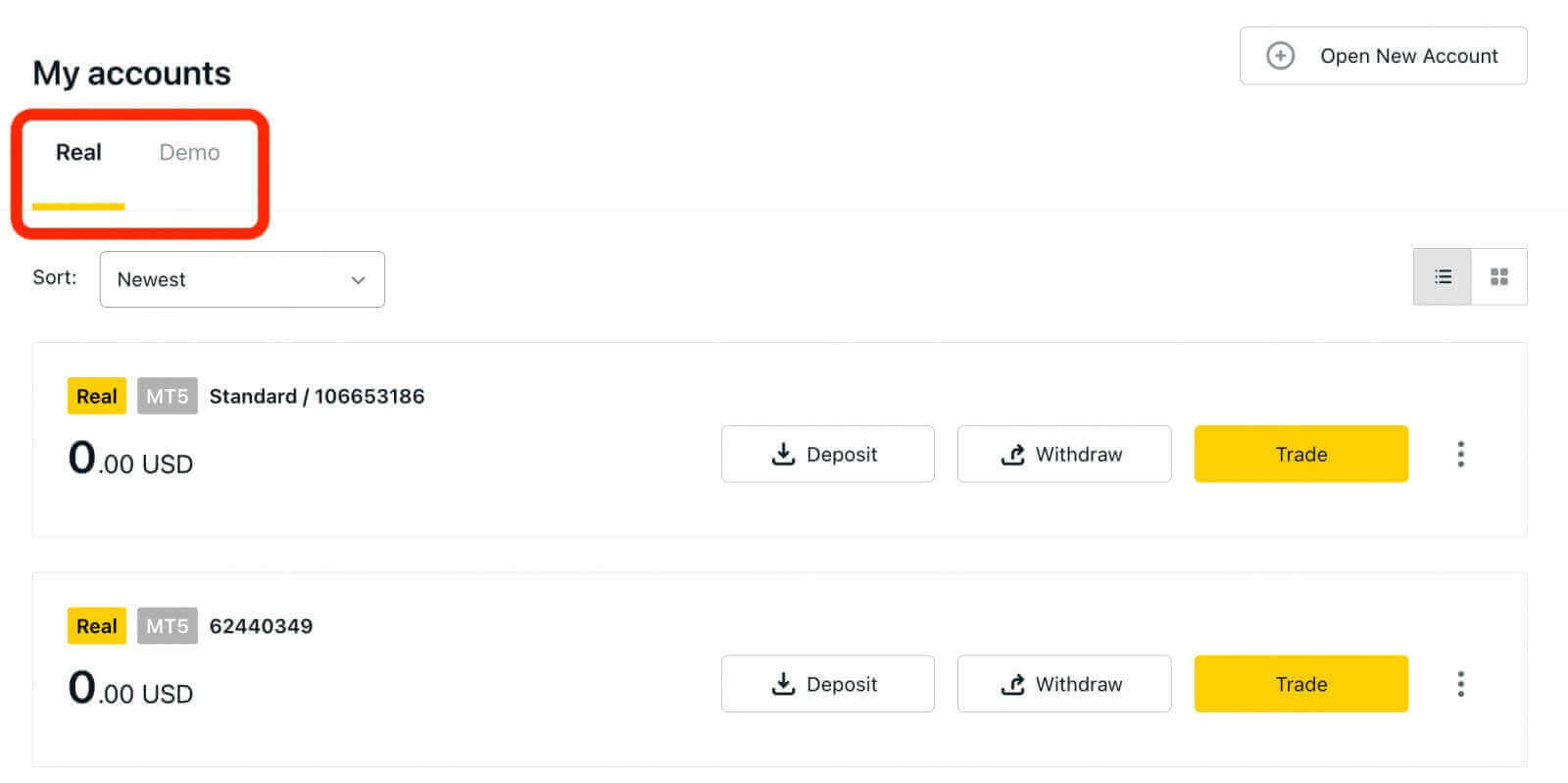
Exness demonstracinė sąskaita suteikia nerizikingą aplinką naujiems prekiautojams mokytis ir praktikuoti prekybą. Tai suteikia vertingą galimybę pradedantiesiems susipažinti su platforma ir rinkomis, eksperimentuoti su įvairiomis prekybos strategijomis ir sustiprinti pasitikėjimą savo prekybos galimybėmis.
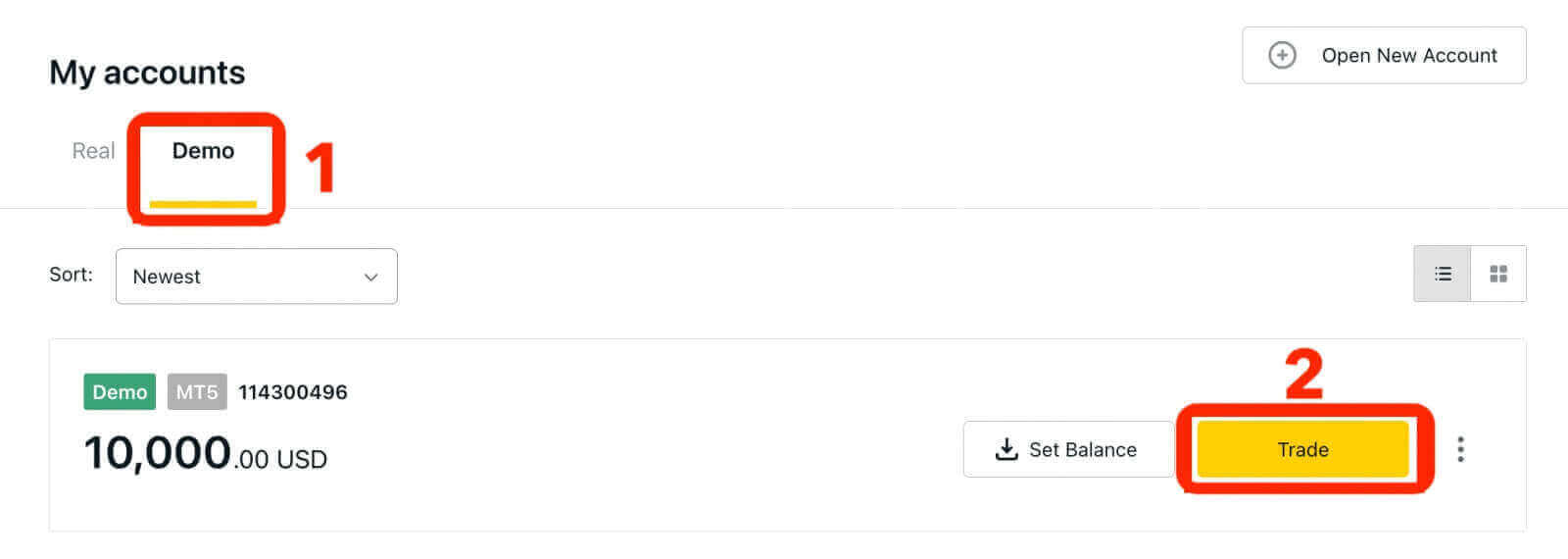
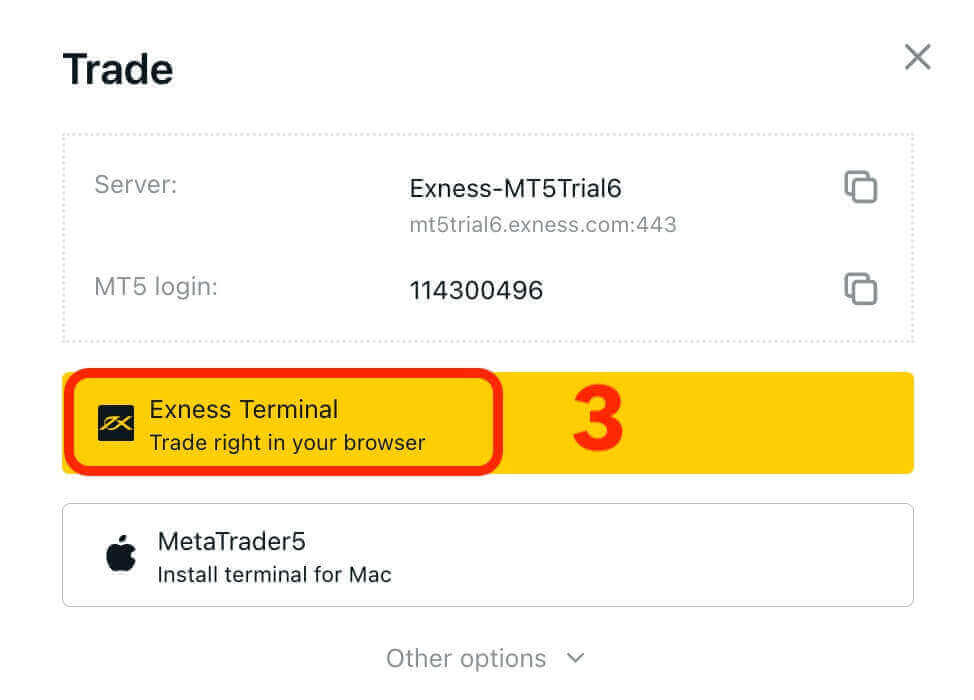
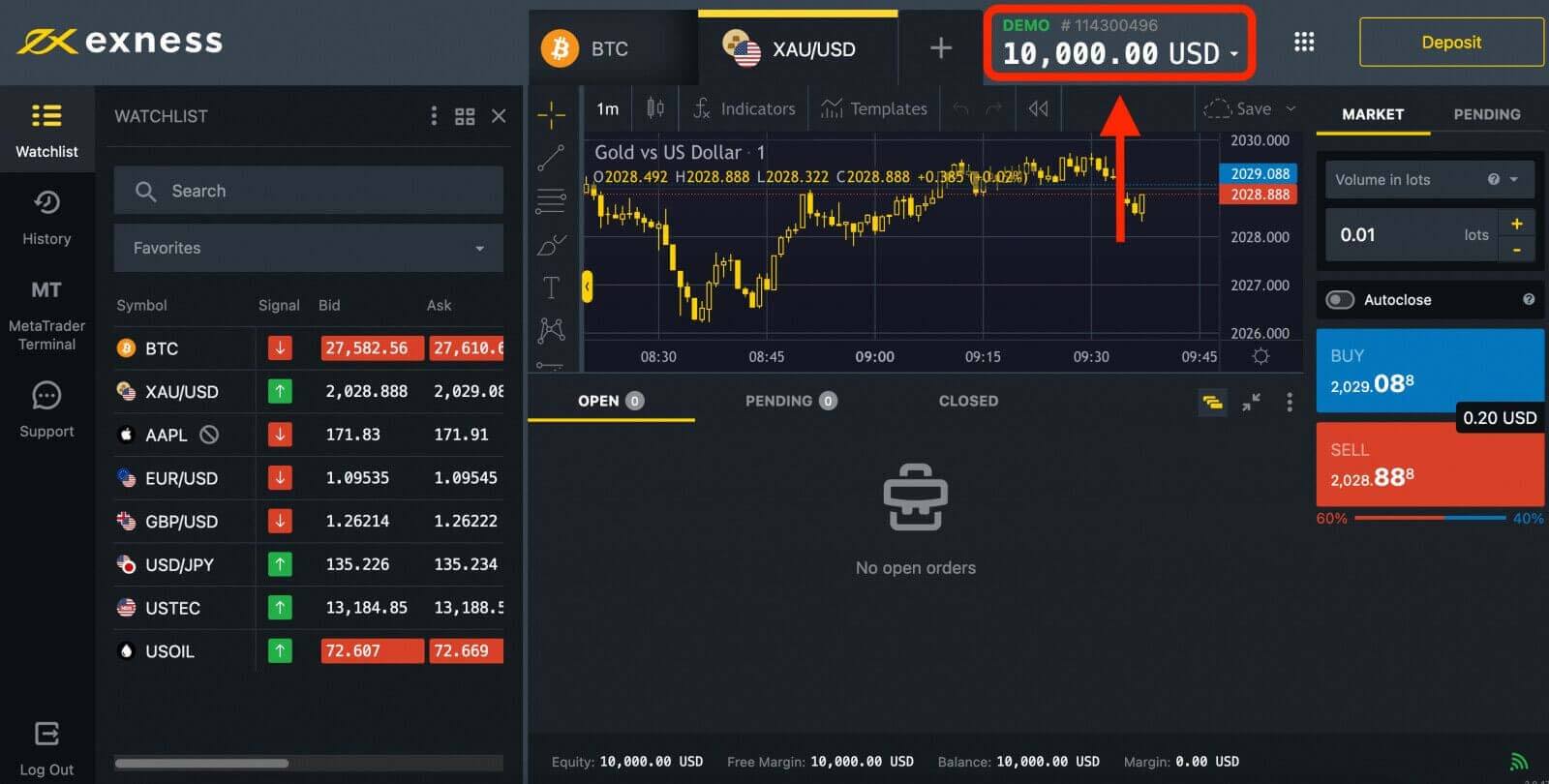
Kai būsite pasiruošę pradėti prekiauti tikrais pinigais, galite atnaujinti į tiesioginę sąskaitą.
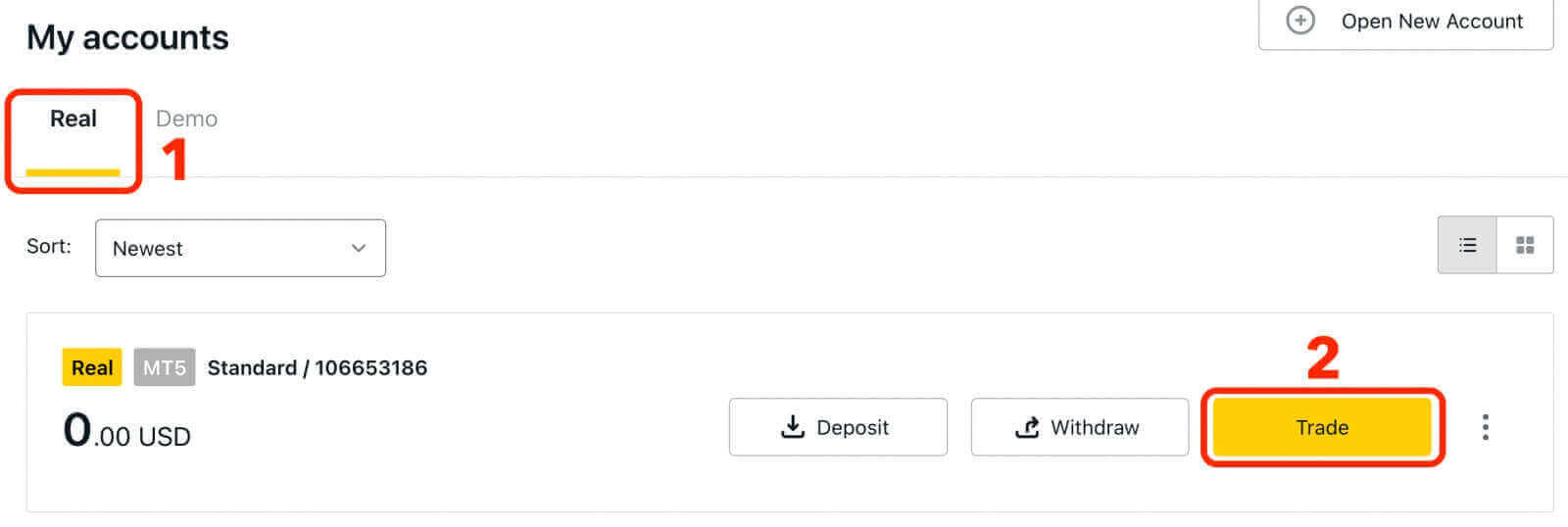
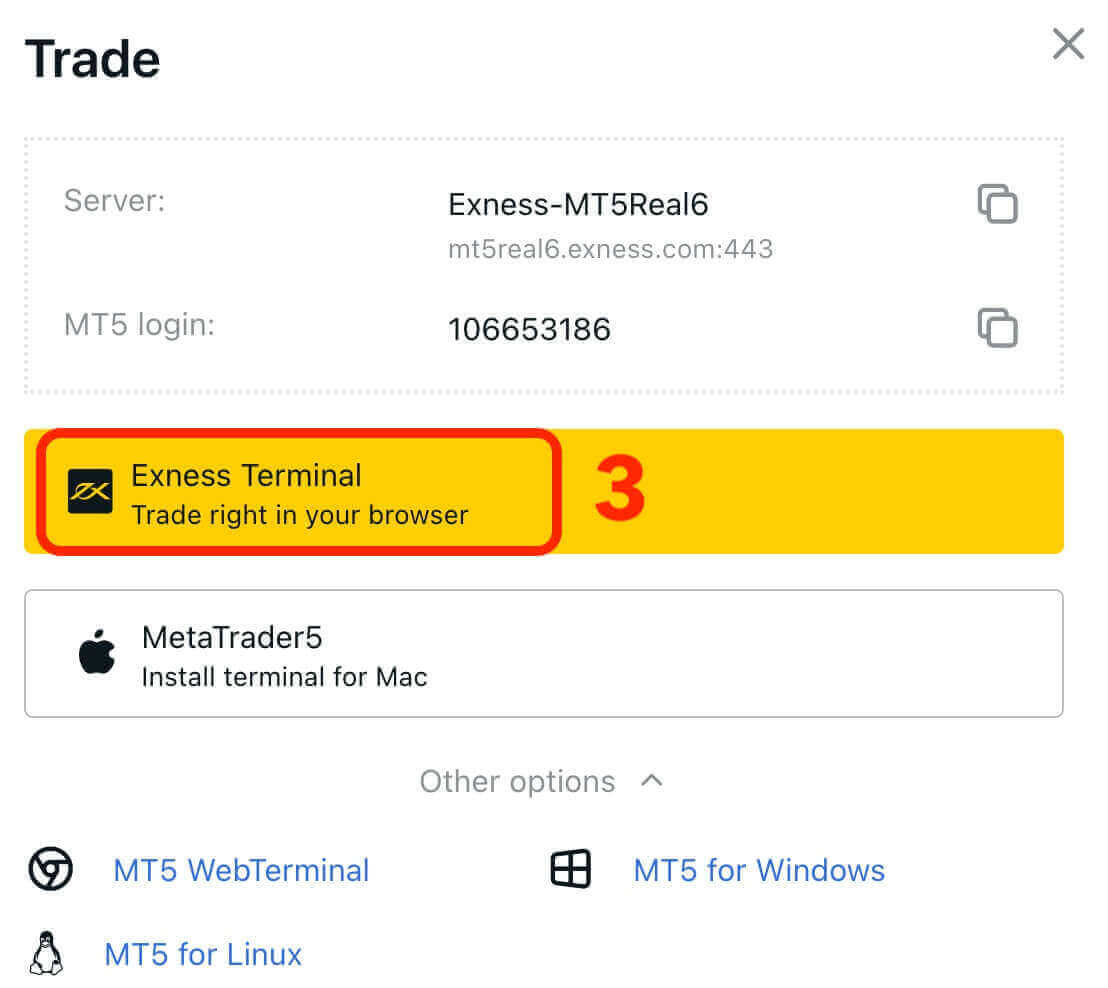
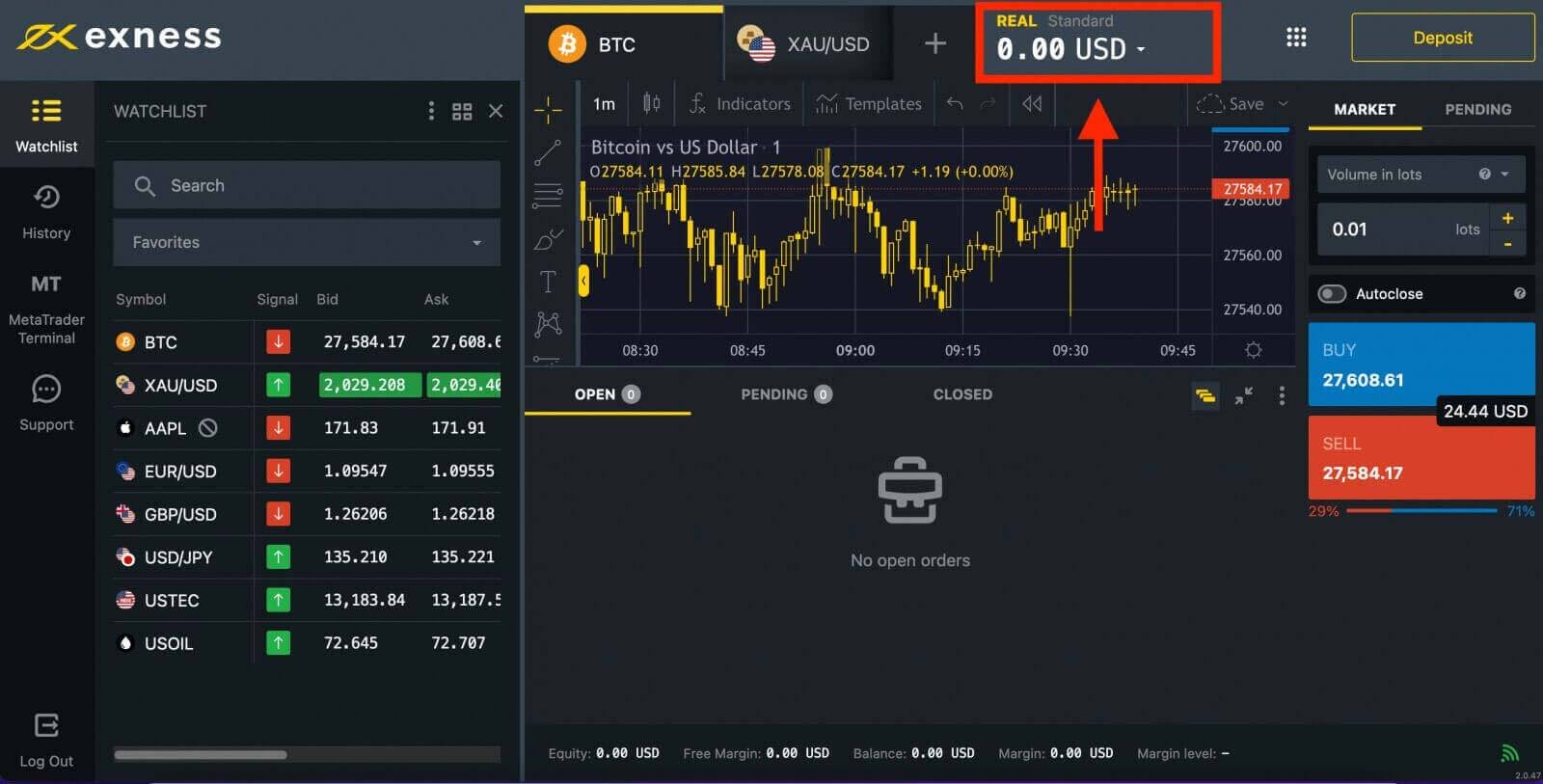
Sveikiname! Sėkmingai prisijungėte prie „Exness“. Dabar turite patvirtinti savo paskyrą , kad galėtumėte pasiekti visas „Exness“ funkcijas. Kai jūsų sąskaita bus patvirtinta, galėsite įnešti pinigų , kad pradėtumėte prekiauti su tikrais pinigais.
Prisijunkite prie MT4 WebTerminal
Norėdami susieti savo Exness paskyrą su MT4. Pirmiausia turite atidaryti prekybos sąskaitą.1. Spustelėkite mygtuką „Atidaryti naują paskyrą“, esantį naujos asmeninės srities skiltyje „Mano paskyros“.
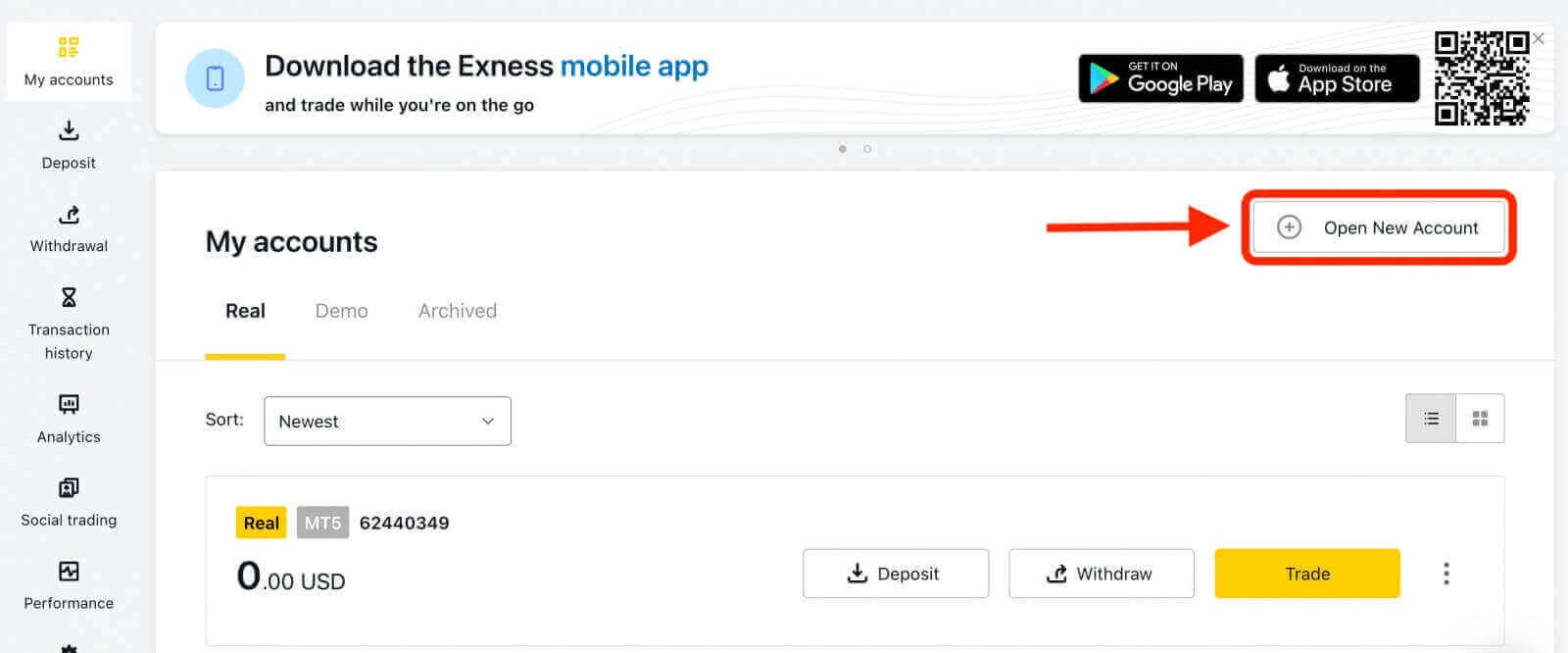
2. Galite pasirinkti iš įvairių galimų prekybos sąskaitų tipų ir pasirinkti tikrą arba demonstracinę sąskaitą pagal savo pageidavimus. Exness siūlo įvairių tipų sąskaitas, suskirstytas į standartines ir profesionalias, kad tiktų įvairiems prekybos stiliams. Kiekvienas sąskaitos tipas turi skirtingas specifikacijas ir funkcijas, tokias kaip skirtumai, komisiniai, finansinis svertas ir minimalus įnašas.
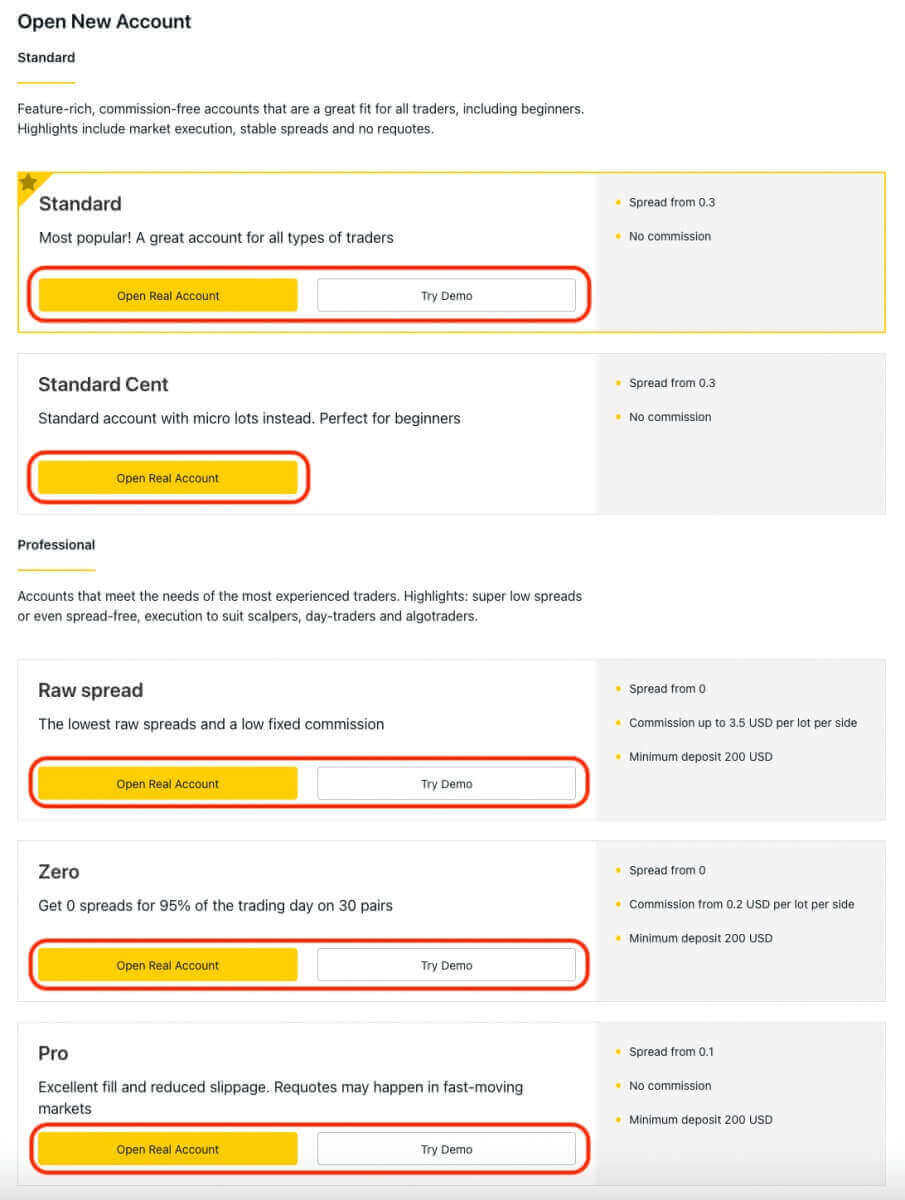
3. Tolesniame ekrane pateikiami keli nustatymai:
- Pasirinkite paskyros tipą (Real arba Demo).
- Pasirinkite MT4 prekybos platformas.
- Nustatykite didžiausią svertą.
- Pasirinkite sąskaitos valiutą.
- Sukurkite paskyros slapyvardį.
- Sukurkite prekybos sąskaitos slaptažodį.
- Peržiūrėję nustatymus ir įsitikinę jų teisingumą, spauskite geltoną mygtuką „Sukurti paskyrą“.
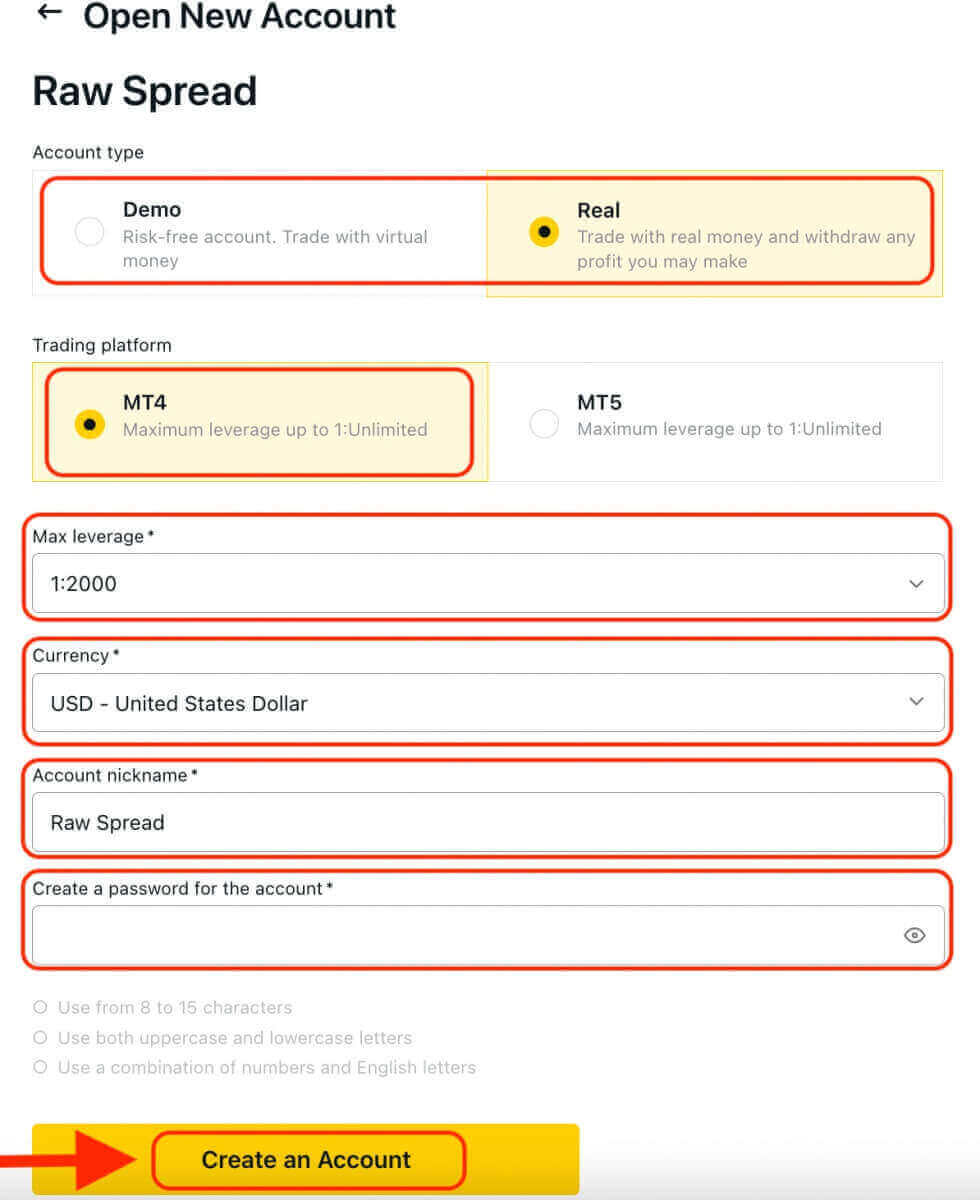
Sveikiname! Sėkmingai atidarėte naują prekybos sąskaitą. Paskyra bus rodoma skirtuke „Mano paskyros“.
Norėdami susieti savo Exness paskyrą su MT4 prekybos platforma, turėsite naudoti prisijungimo duomenis, kurie buvo sugeneruoti kuriant paskyrą. Norėdami rasti šią informaciją, atlikite šiuos veiksmus:
- Skiltyje Mano paskyros spustelėkite paskyros nustatymų piktogramą, kad būtų parodytos jos parinktys.
- Pasirinkite „Paskyros informacija“ ir bus rodomas iššokantis langas su tos paskyros informacija.
- Čia rasite MT4 prisijungimo numerį ir savo serverio numerį.
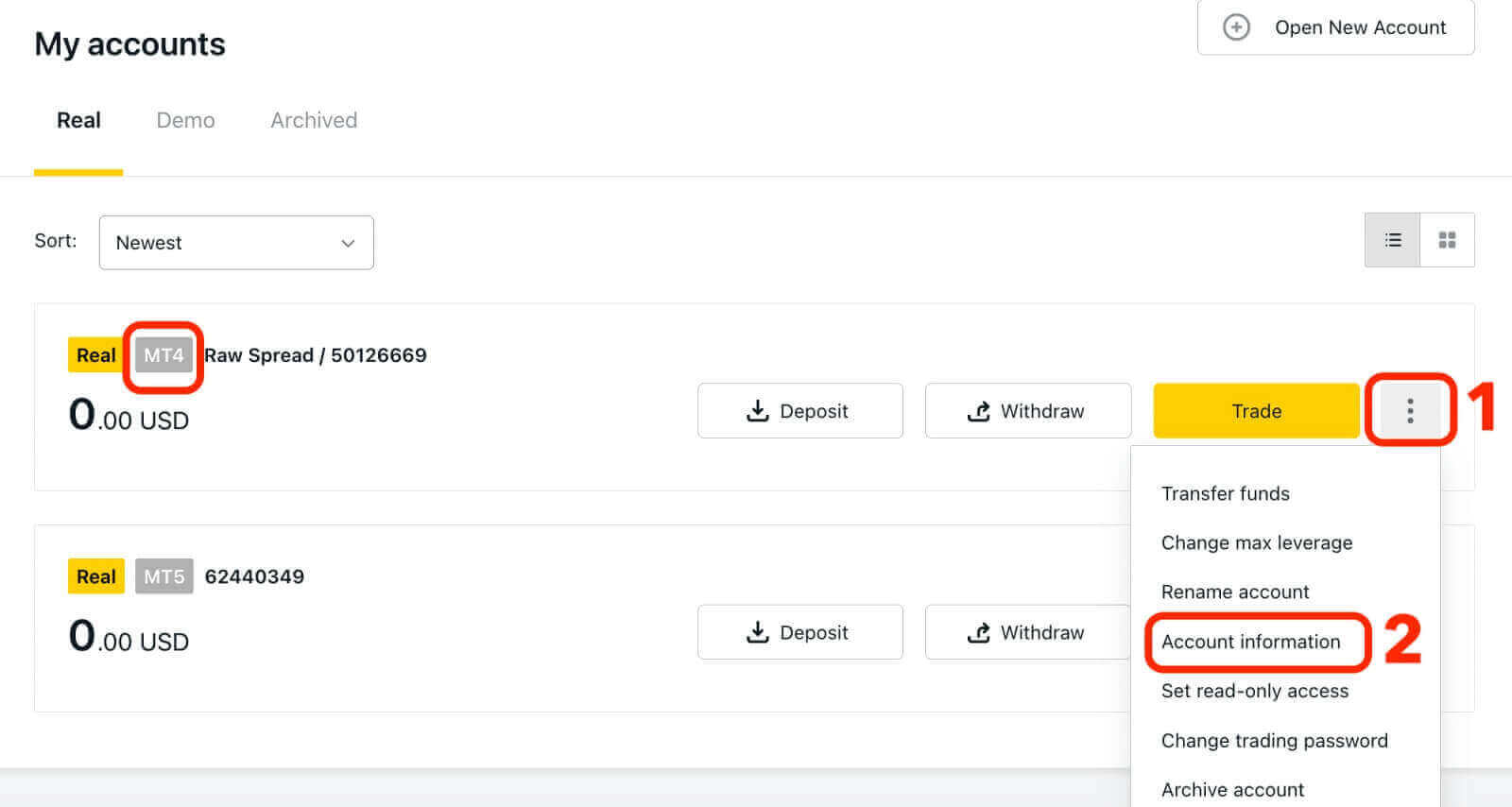
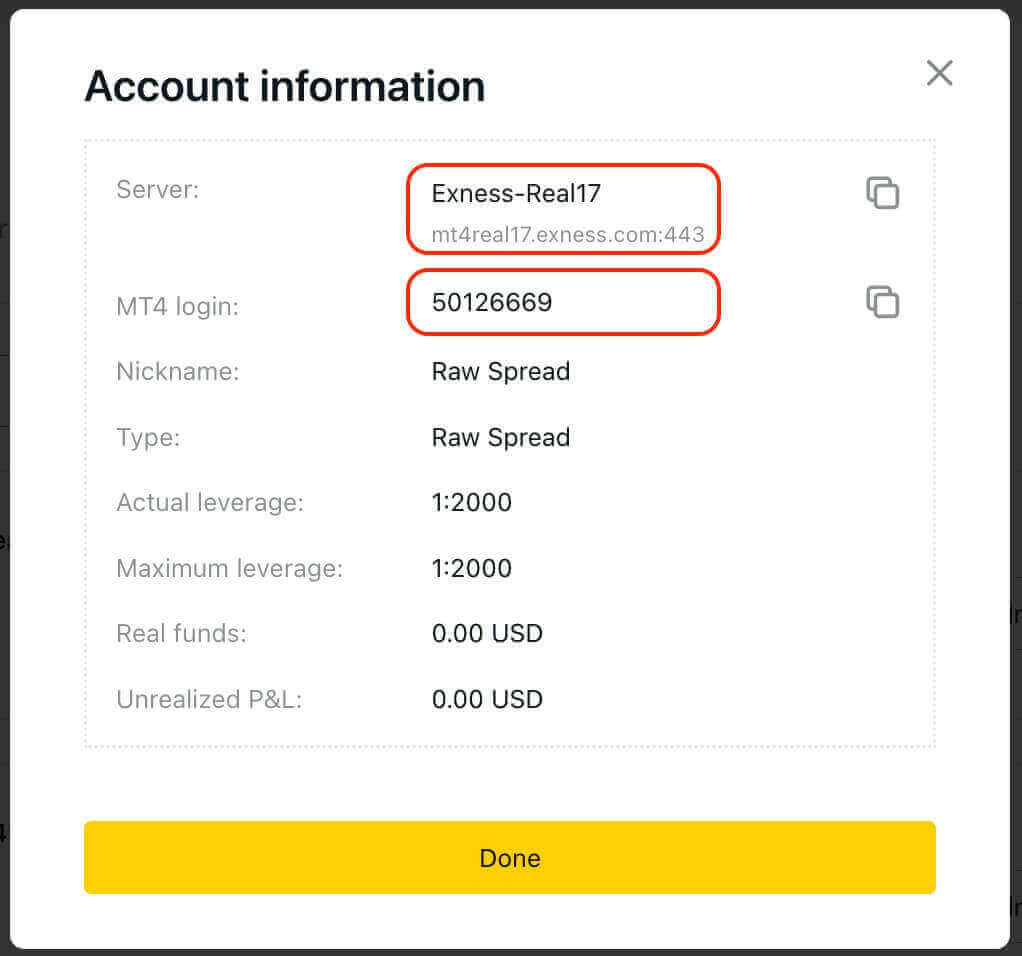
Norint prisijungti prie savo prekybos terminalo, reikalingas prekybos slaptažodis, kuris nerodomas asmeninėje srityje. Jei pamiršote slaptažodį, galite jį iš naujo nustatyti nustatymuose spustelėję „Keisti prekybos slaptažodį“. Jūsų MT4/MT5 prisijungimo vardas ir serverio numeris negali būti pakeisti ir yra nustatyti.
Dabar įveskite prisijungimo vardą, slaptažodį ir serverį (MT4 prisijungimo duomenis ir serverio duomenis galite rasti savo MT4 prekybos paskyroje asmeninėje srityje, o slaptažodis yra toks pat, kaip ir nustatytas prekybos paskyrai).
Kai sėkmingai prisijungsite, išgirsite prisijungimą patvirtinantį skambutį ir galėsite pradėti atidaryti sandorius.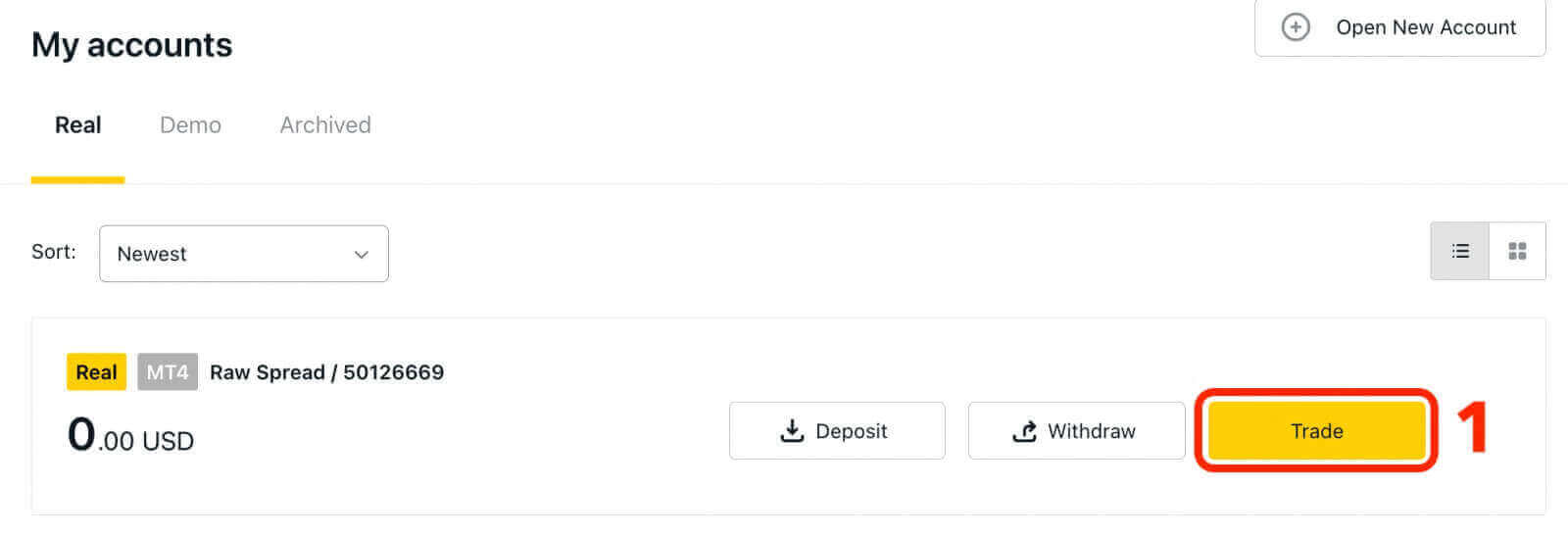
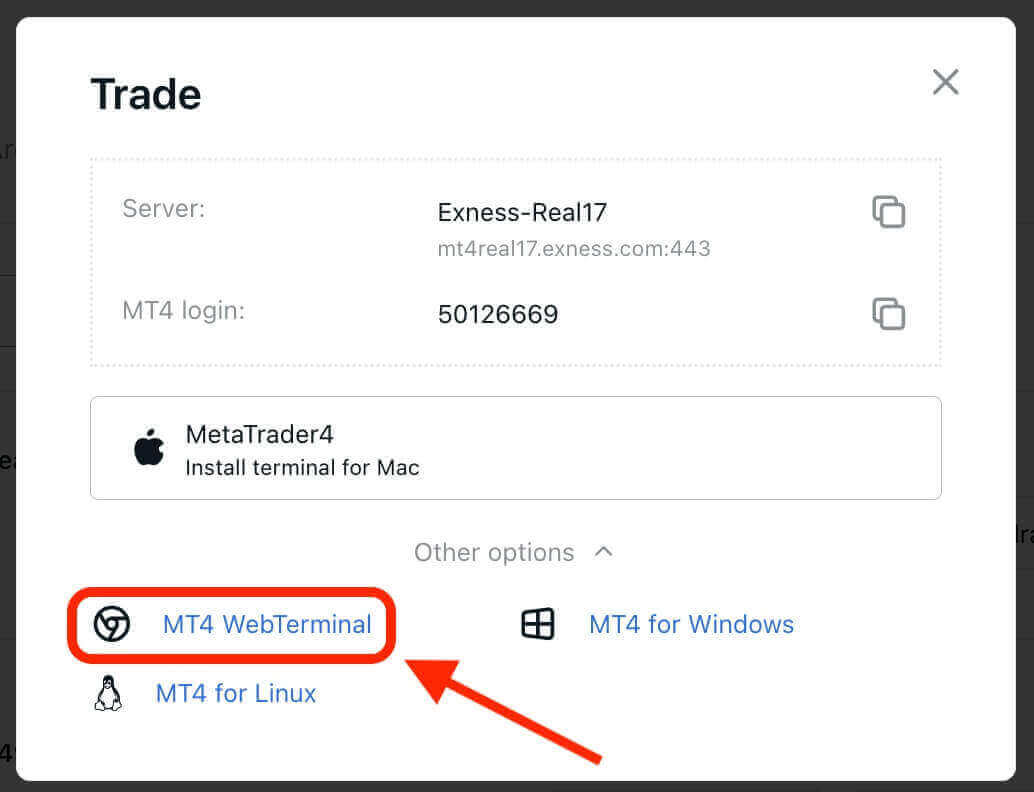
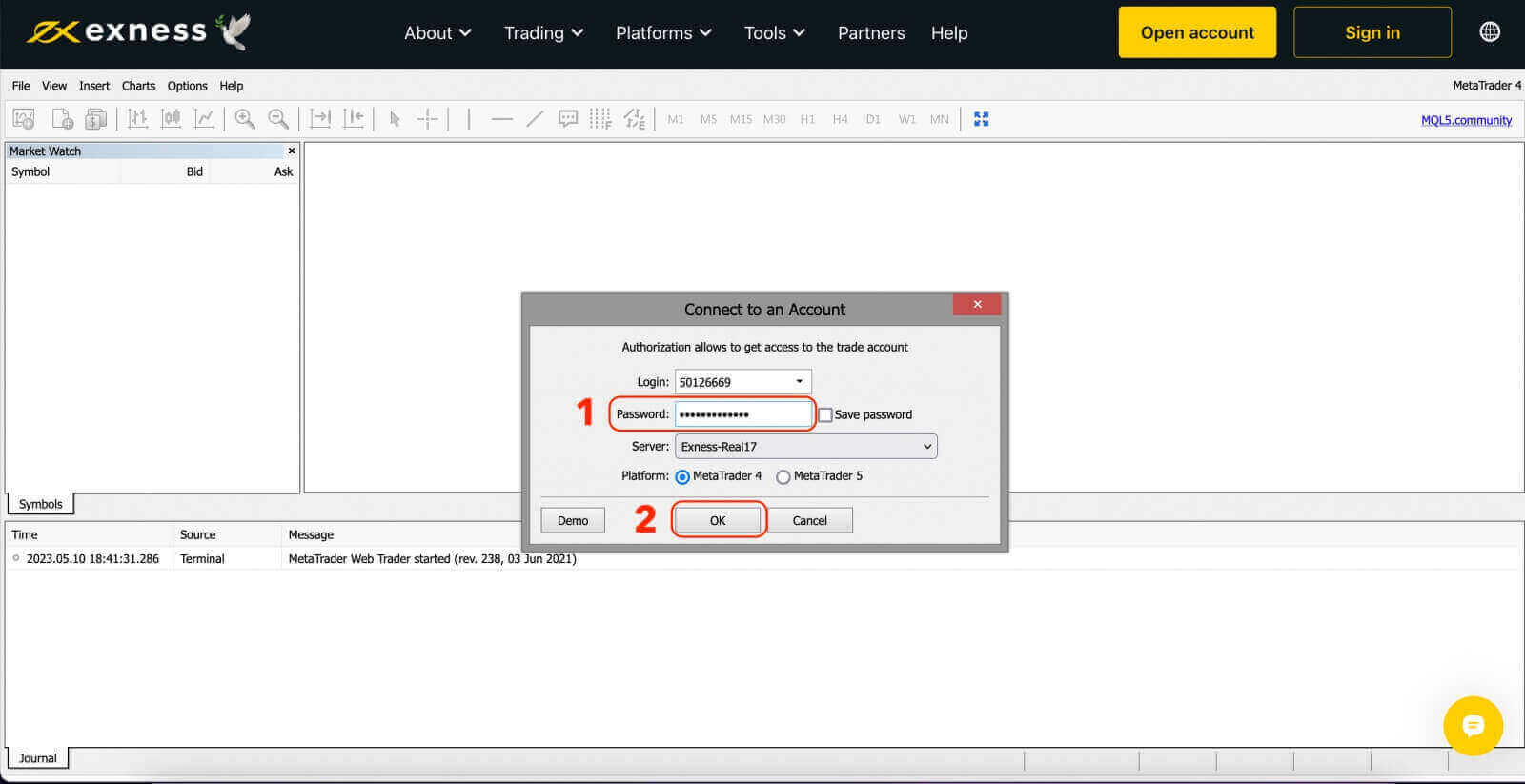
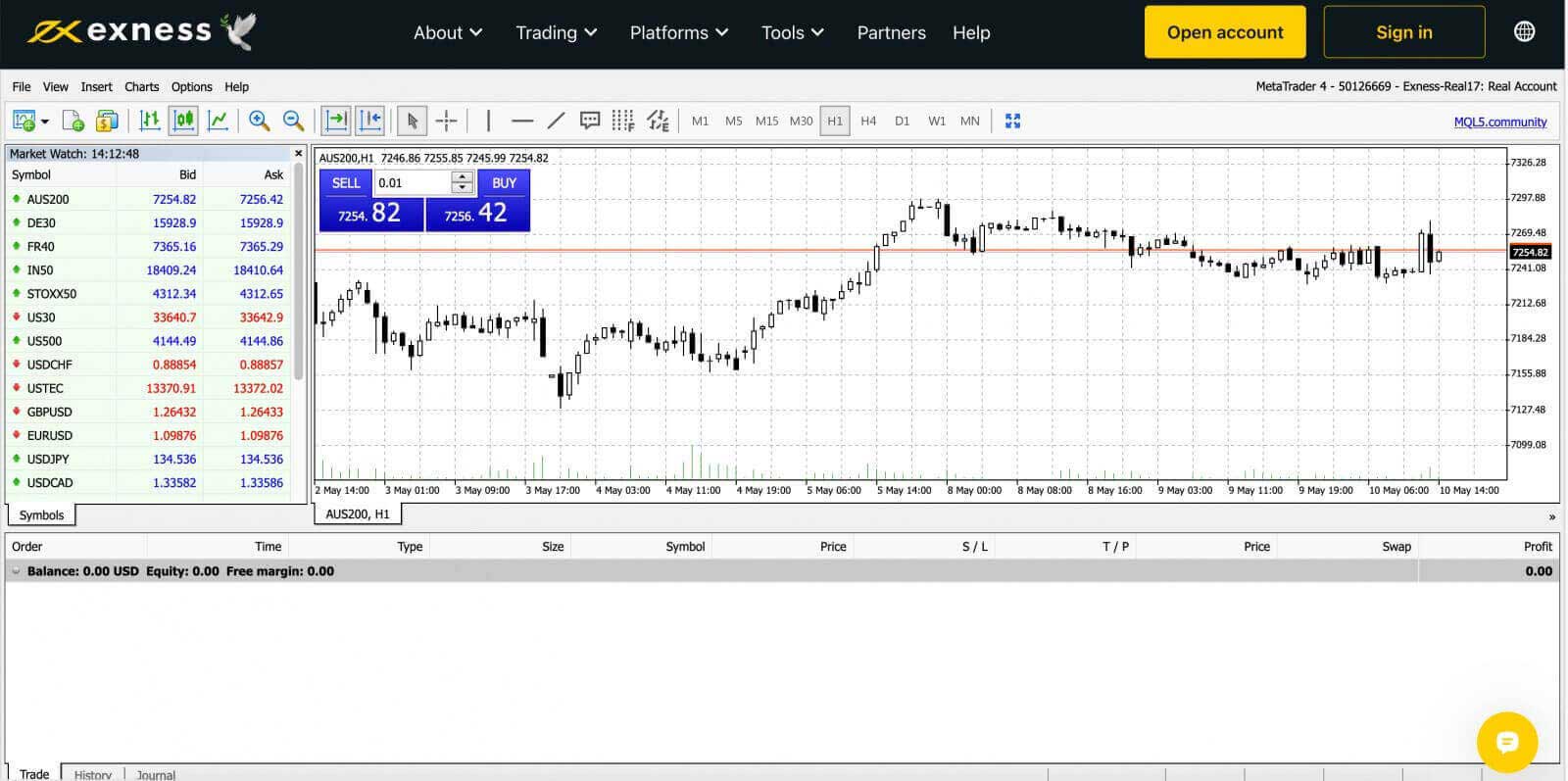
Norėdami prisijungti prie MetaTrader 4 Windows darbalaukio terminalo:
Spustelėkite „Failas“, tada „Prisijungti prie prekybos sąskaitos“.
Įveskite prisijungimo vardą, slaptažodį ir serverį (MT4 prisijungimo duomenis ir serverio duomenis galite rasti savo MT4 prekybos paskyroje asmeninėje srityje, o slaptažodis yra toks pat, kaip ir nustatytas prekybos paskyrai).
Sėkmingai prisijungę taip pat išgirsite prisijungimą patvirtinantį skambutį ir galėsite pradėti atidaryti sandorius.
Prisijunkite prie MT5 WebTerminal
Siūlydamas platesnį prekiaujamų priemonių asortimentą, MT5 suteikia prekiautojams daugiau prekybos galimybių ir lankstumo.Norėdami susieti savo Exness paskyrą su MT5 prekybos platforma, turėsite naudoti prisijungimo duomenis, kurie buvo sugeneruoti atidarius Exness paskyrą. Svarbu pažymėti, kad MT5 prekybos sąskaita sukuriama automatiškai atidarius Exness sąskaitą. Tačiau prireikus taip pat turite galimybę susikurti papildomas prekybos sąskaitas.
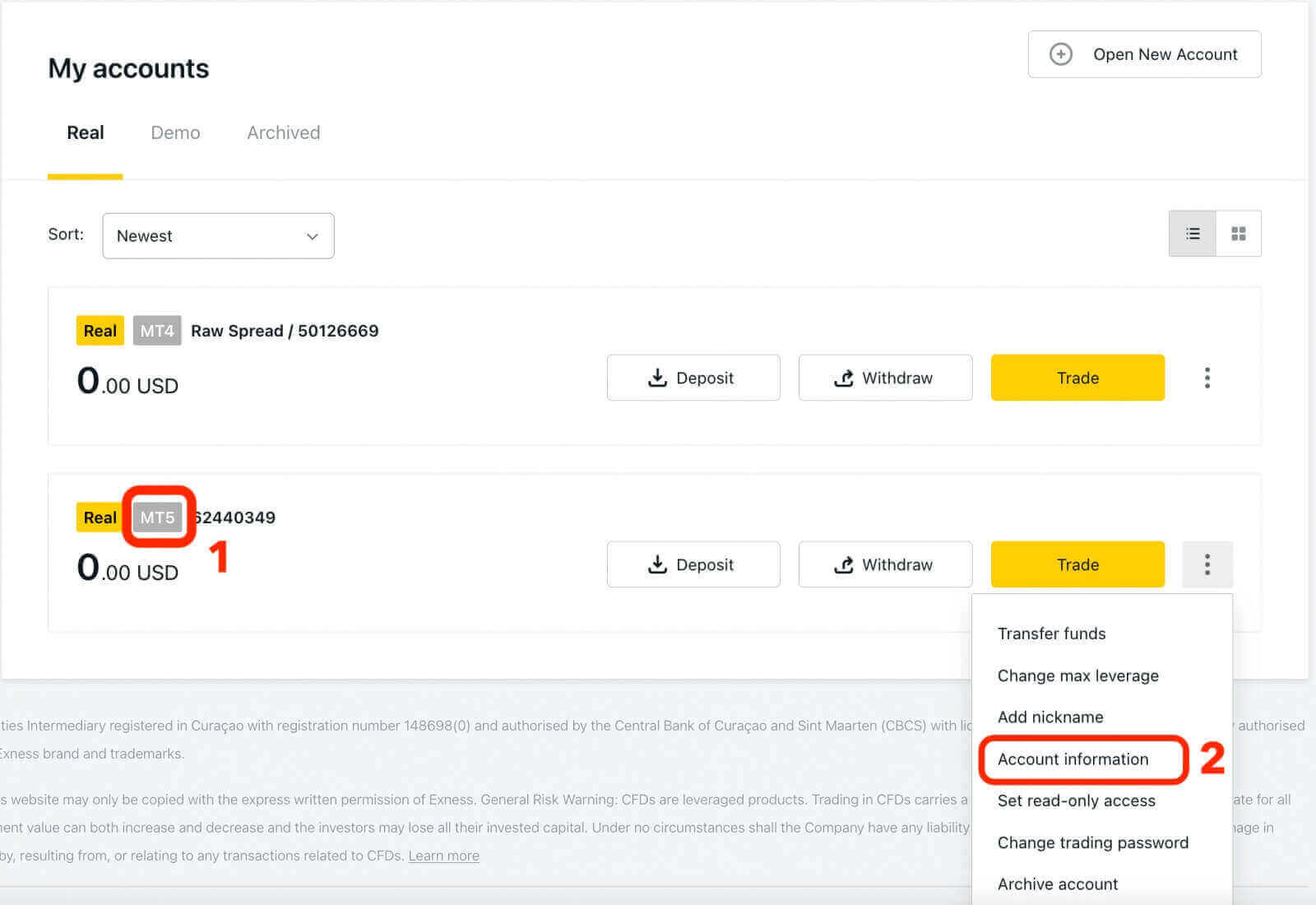
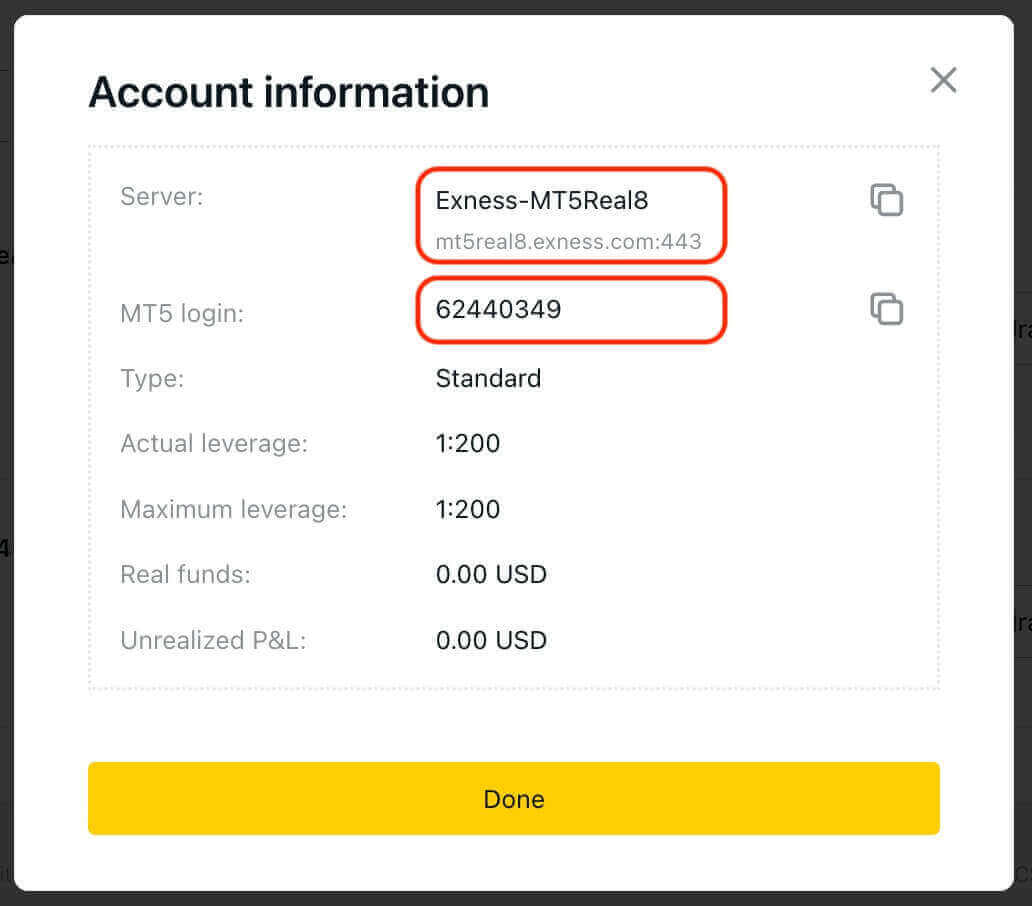
Dabar įveskite prisijungimo vardą, slaptažodį ir serverį (MT5 prisijungimo duomenis ir serverio duomenis galite rasti savo MT5 prekybos paskyroje asmeninėje srityje, o slaptažodis yra toks pat, kaip ir Exness paskyrai).
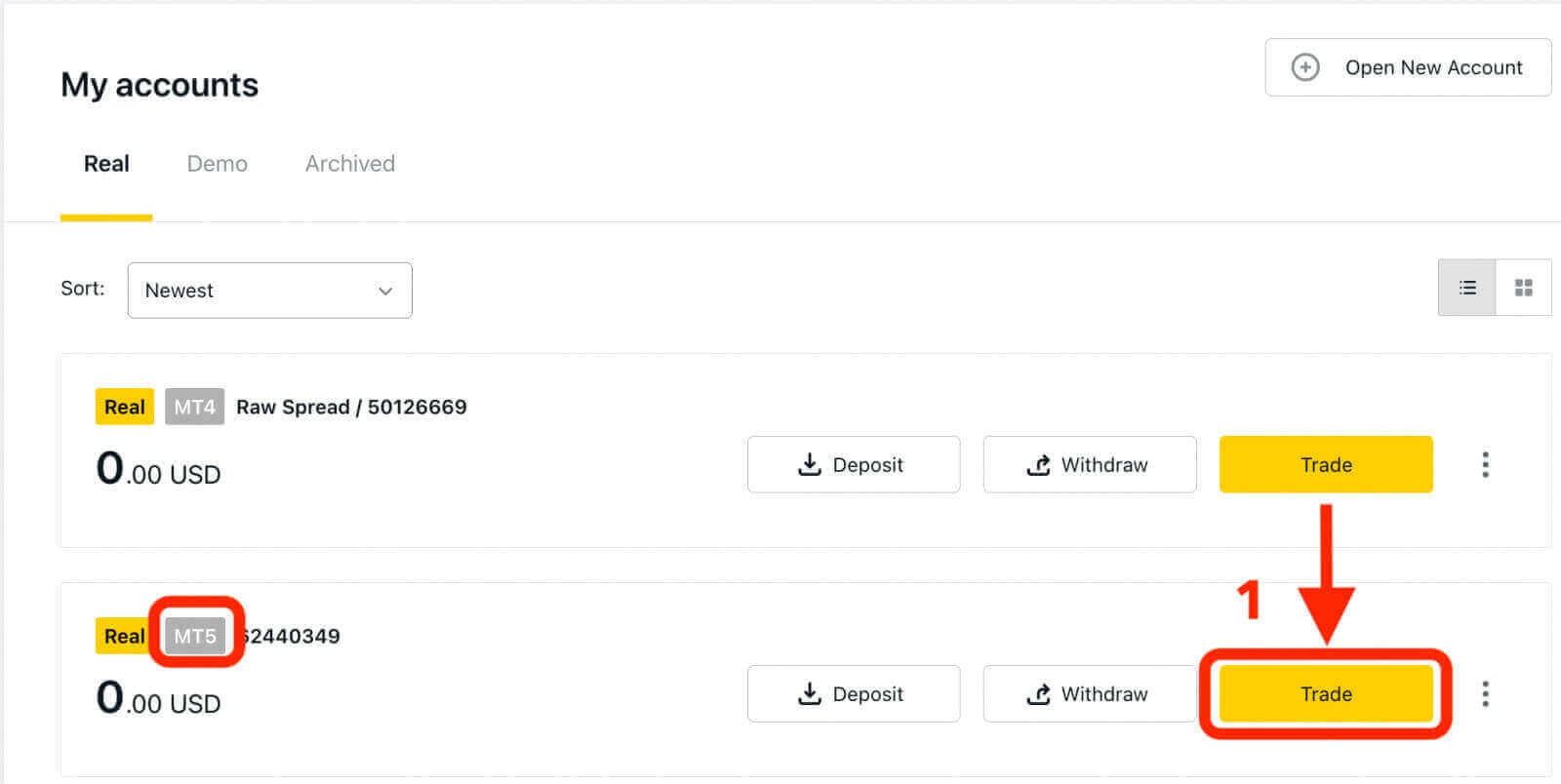
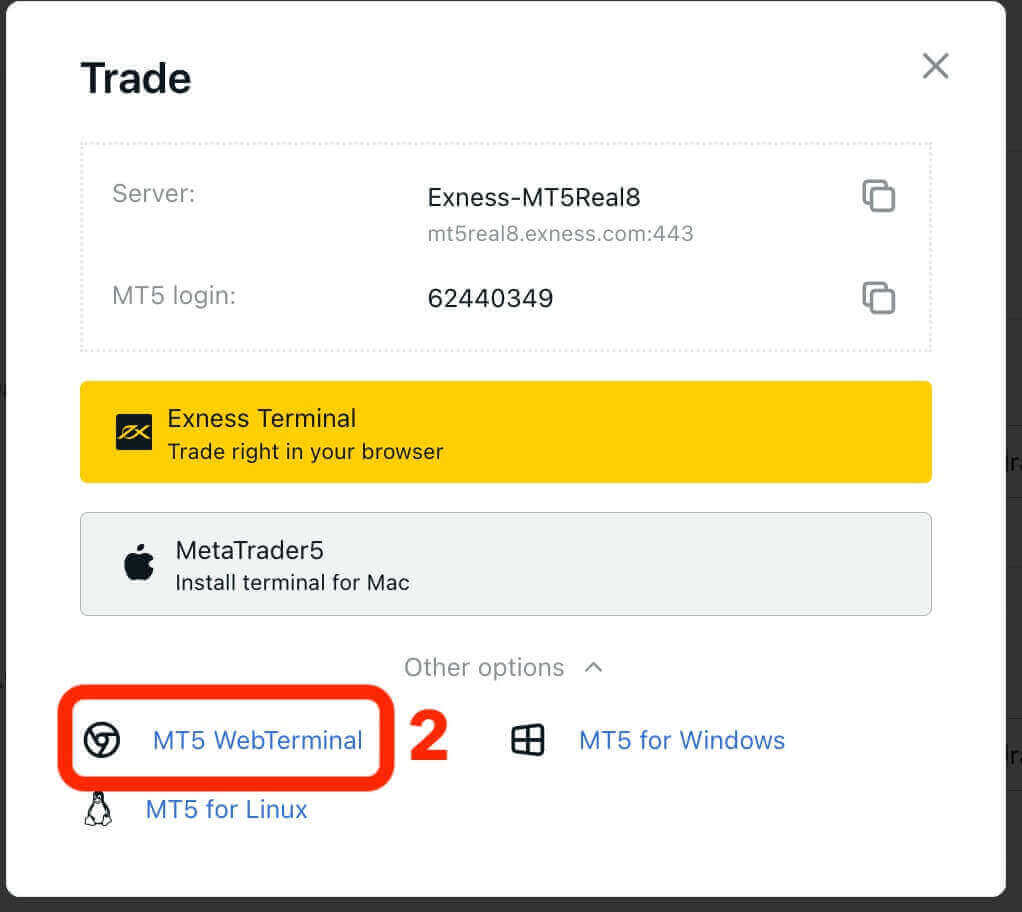
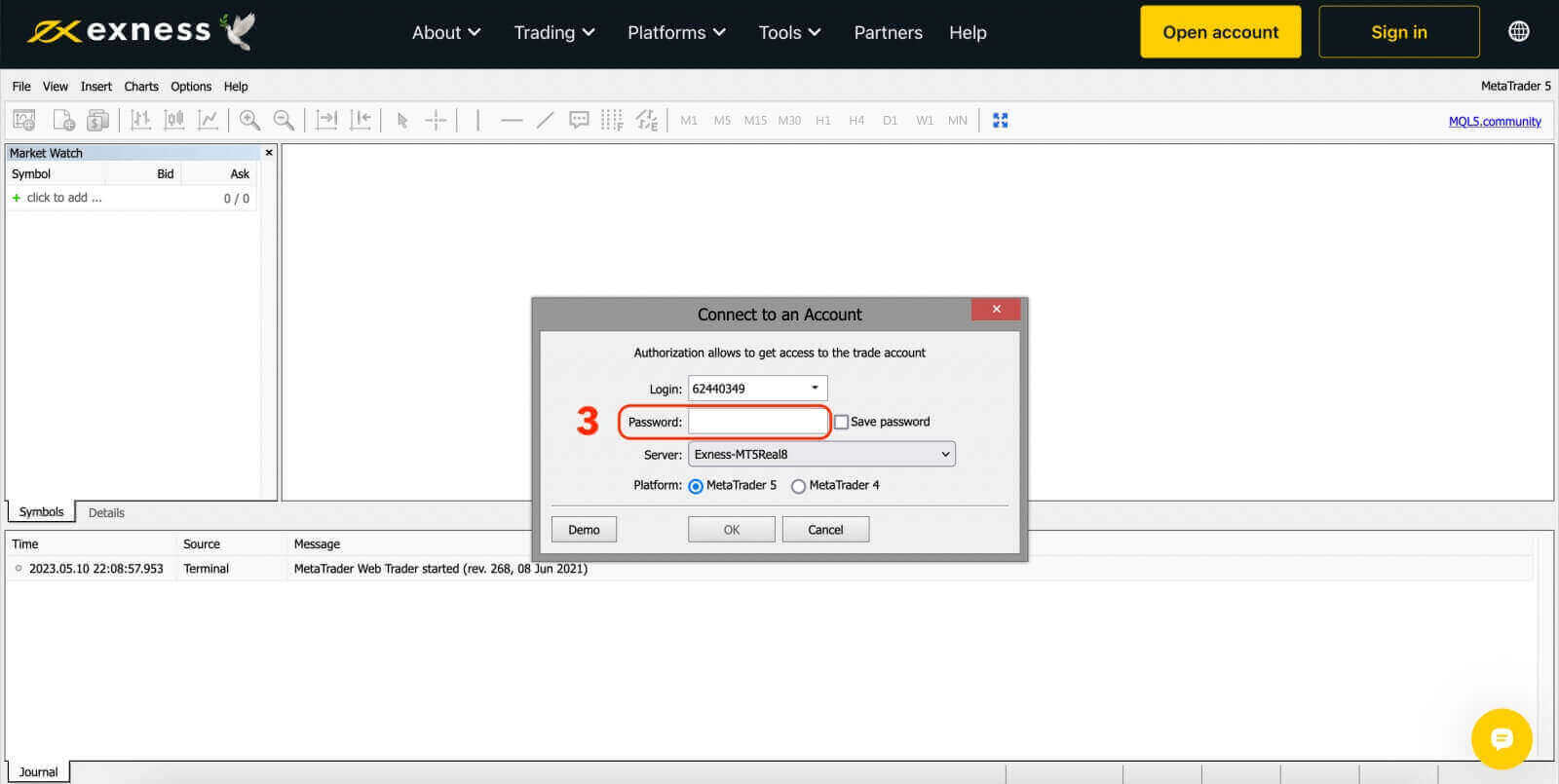
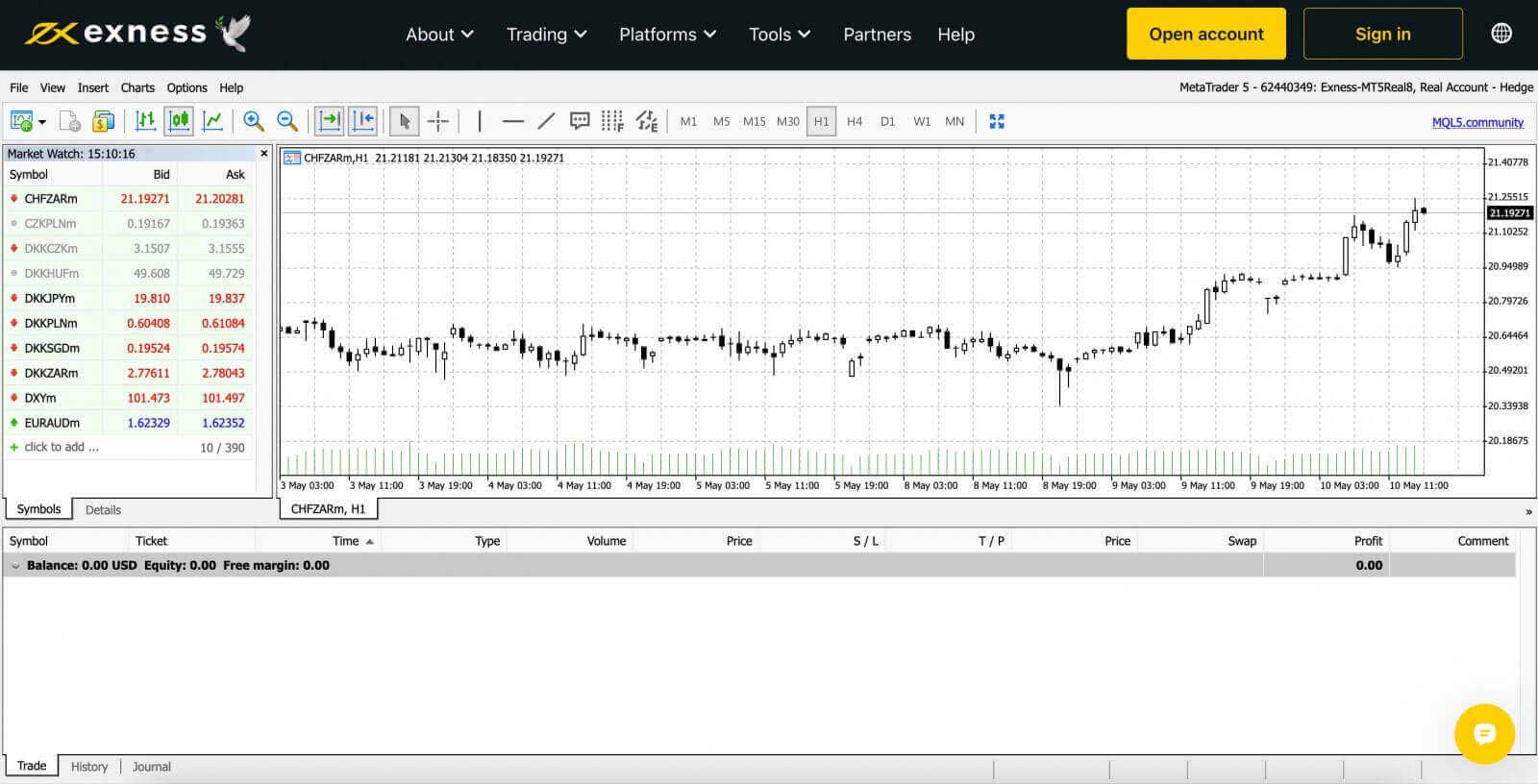
Kaip prisijungti prie „Exness Trade“, „MT4“, „MT5“ programų, skirtų „Android“ ir „iOS“.
Patogiai prekiaukite kelyje naudodami Exness Trade, MetaTrader 4 ir MetaTrader 5 programas savo Android arba iOS įrenginyje. Šiame straipsnyje apžvelgsime, kaip naršyti šias programas norimame įrenginyje.Prisijunkite prie Exness Trade App
„Exness Trade“ programa yra mobilioji „Exness“ terminalo versija.Atsisiųskite „Exness Trade“ programą, skirtą „iOS“.
Atsisiųskite „Exness Trade“ programėlę iš „Google Play“ parduotuvės
Atsisiųskite „Exness Trade“ programą, skirtą „Android“.
1. Spustelėkite baltą mygtuką „Prisijungti“.
2. Įveskite savo el. pašto adresą ir slaptažodį, kuriuos naudojote registruodami paskyrą.
3. Spustelėkite geltoną mygtuką „Prisijungti“.
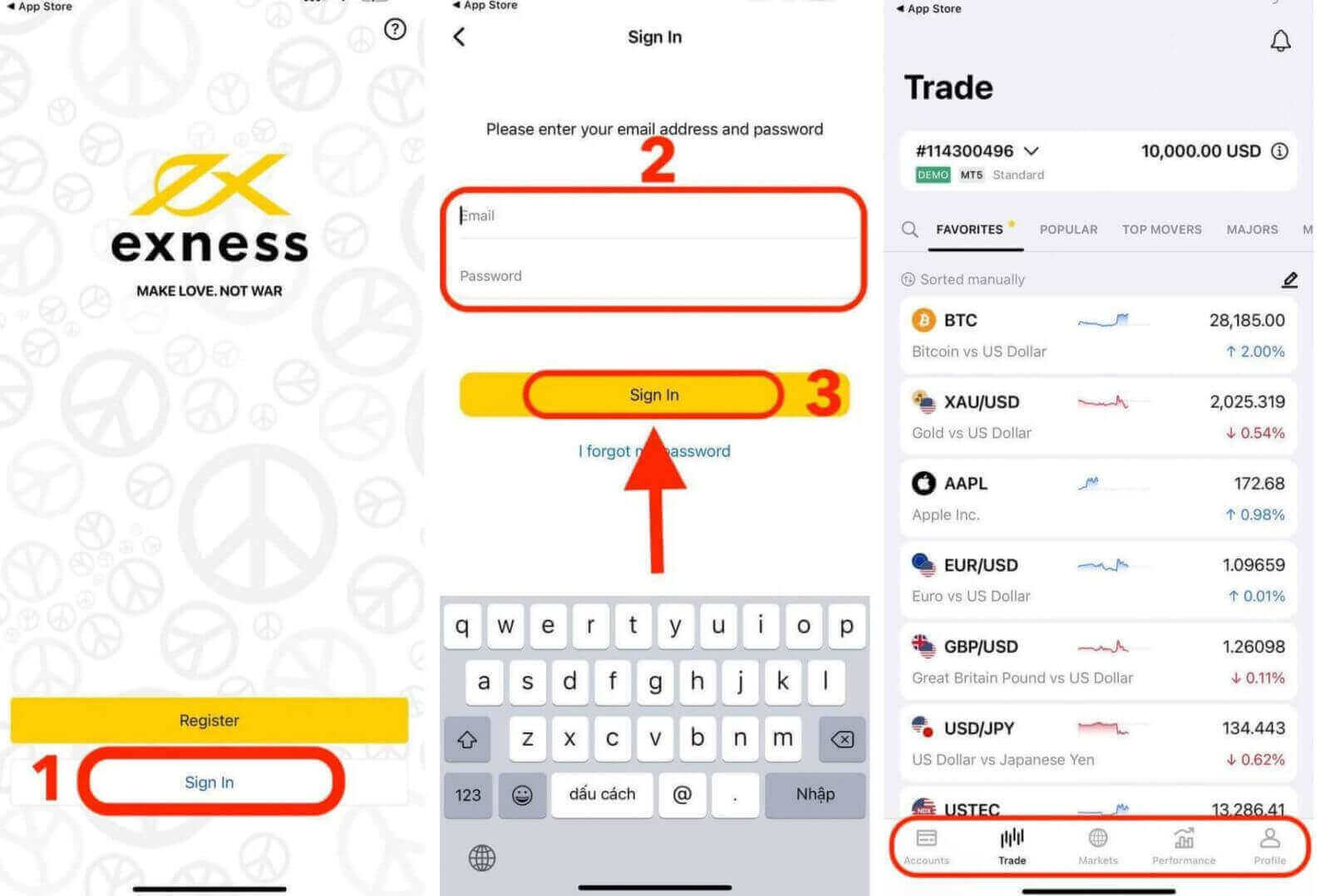
Prisijunkite prie MT4 App
- MT4 puikiai tinka pradedantiesiems prekybininkams, nes juo naudotis yra lengviau ir paprasčiau nei MT5.
- MT4 yra geriausia platforma prekybai Forex, nes iš pradžių ji buvo sukurta Forex prekiautojų poreikiams.
Atsisiųskite MT4 programą, skirtą iOS
Atsisiųskite MT4 programą iš „Google Play“ parduotuvės
Atsisiųskite MT4 programą, skirtą „Android“.
Pridėkite prekybos sąskaitą „MT4 App“:
Skirta Android
- Atidarykite „MetaTrader 4“ programą ir pagrindiniame meniu pasirinkite „Manage Accounts“ .
- Bakstelėkite + piktogramą ir pasirinkite Prisijungti prie esamos paskyros .
- Įveskite „ Exness “ ir pasirinkite jūsų prekybos sąskaitai tinkamą prekybos serverį.
- Įveskite savo prekybos sąskaitos numerį ir prekybos sąskaitos slaptažodį, tada bakstelėkite Prisijungti .
- Prekybos sąskaita pridedama prie skirtuko Sąskaitos .
Skirta iOS
- Atidarykite „MetaTrader 4“ programą ir pasirinkite Nustatymai .
- Bakstelėkite Nauja paskyra ir pasirinkite Prisijungti prie esamos paskyros .
- Įveskite „Exness“ ir pasirinkite jūsų prekybos sąskaitai tinkamą prekybos serverį.
- Įveskite savo prekybos sąskaitos numerį ir prekybos sąskaitos slaptažodį, tada bakstelėkite Prisijungti .
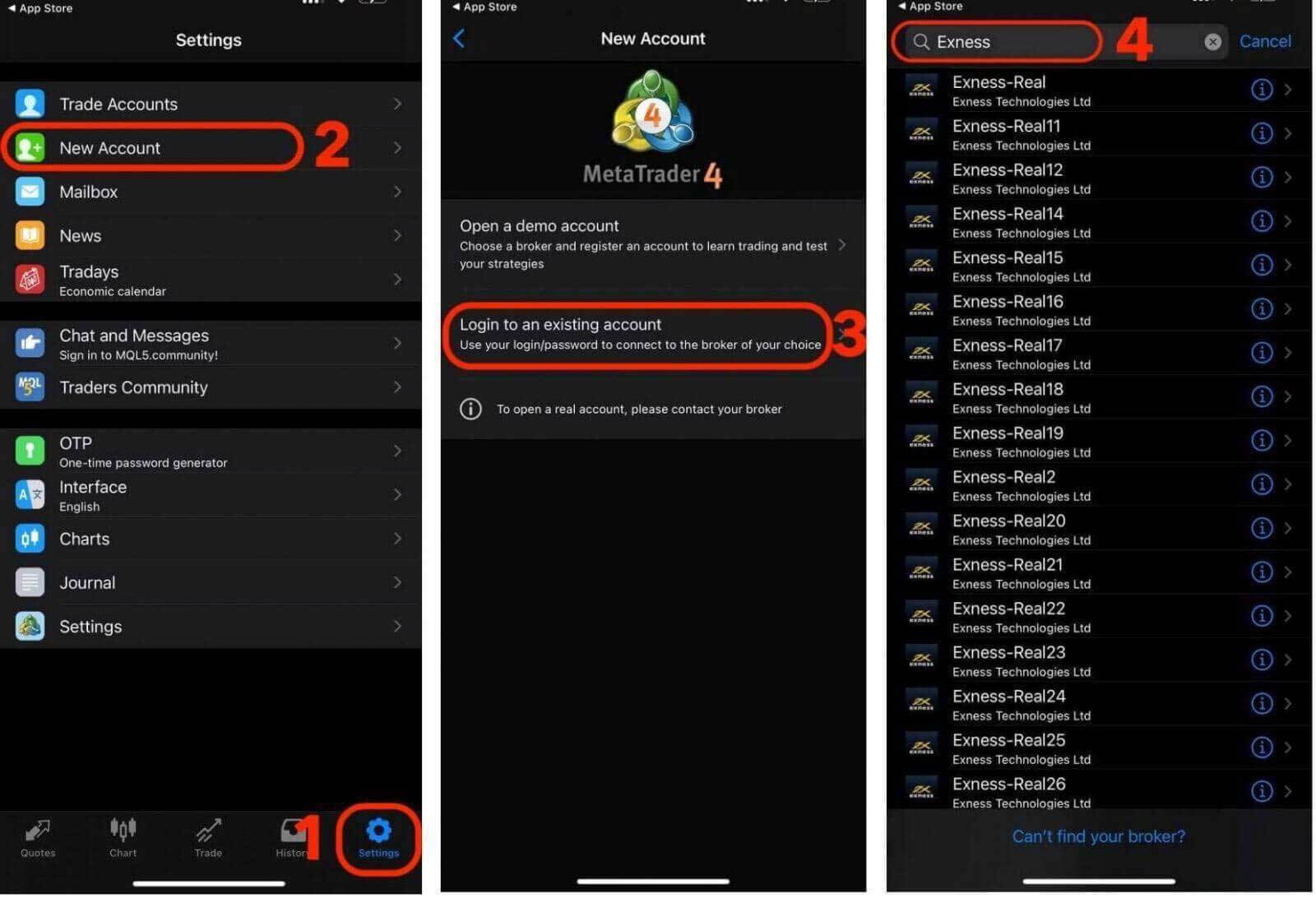
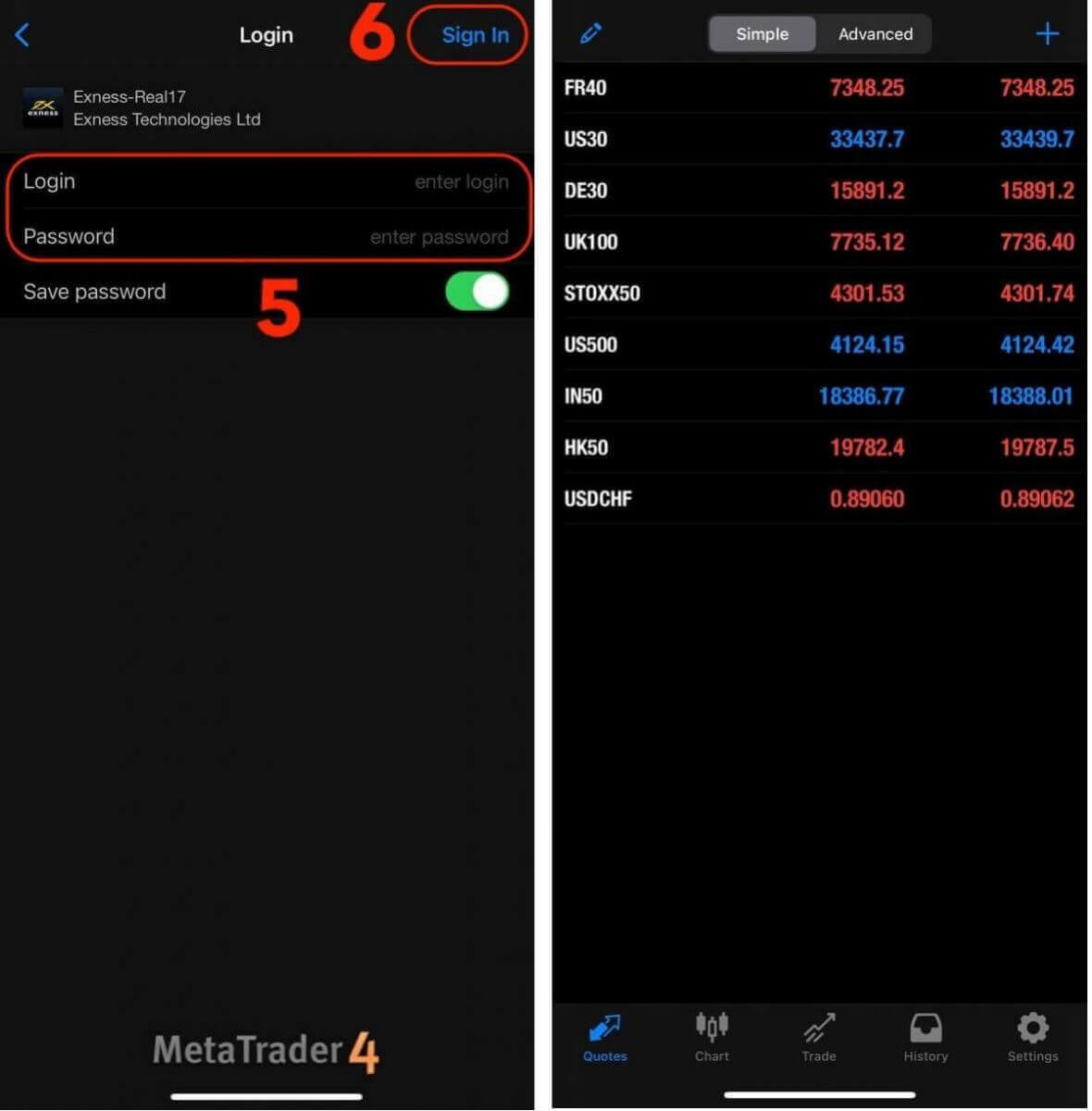
Prisijunkite prie MT5 App
- MT5 leidžia prekiauti Forex, taip pat akcijomis, indeksais, žaliavomis ir kriptovaliutomis.
- MT5 turi daugiau diagramų sudarymo įrankių, techninių rodiklių ir terminų nei MT4.
Atsisiųskite MT5 programėlę iš App Store
Atsisiųskite MT5 programą, skirtą iOS
Atsisiųskite MT5 programą iš „Google Play“ parduotuvės
Atsisiųskite MT5 programą, skirtą „Android“.
Pridėkite prekybos sąskaitą MT5 programoje:
- Atidarykite „MetaTrader 5“ programą ir pasirinkite Nustatymai .
- Bakstelėkite Nauja paskyra.
- Įveskite „Exness Technologies Ltd“ ir pasirinkite savo prekybos sąskaitos prekybos serverį.
- Įveskite savo prekybos sąskaitos numerį ir prekybos sąskaitos slaptažodį, tada bakstelėkite Prisijungti .
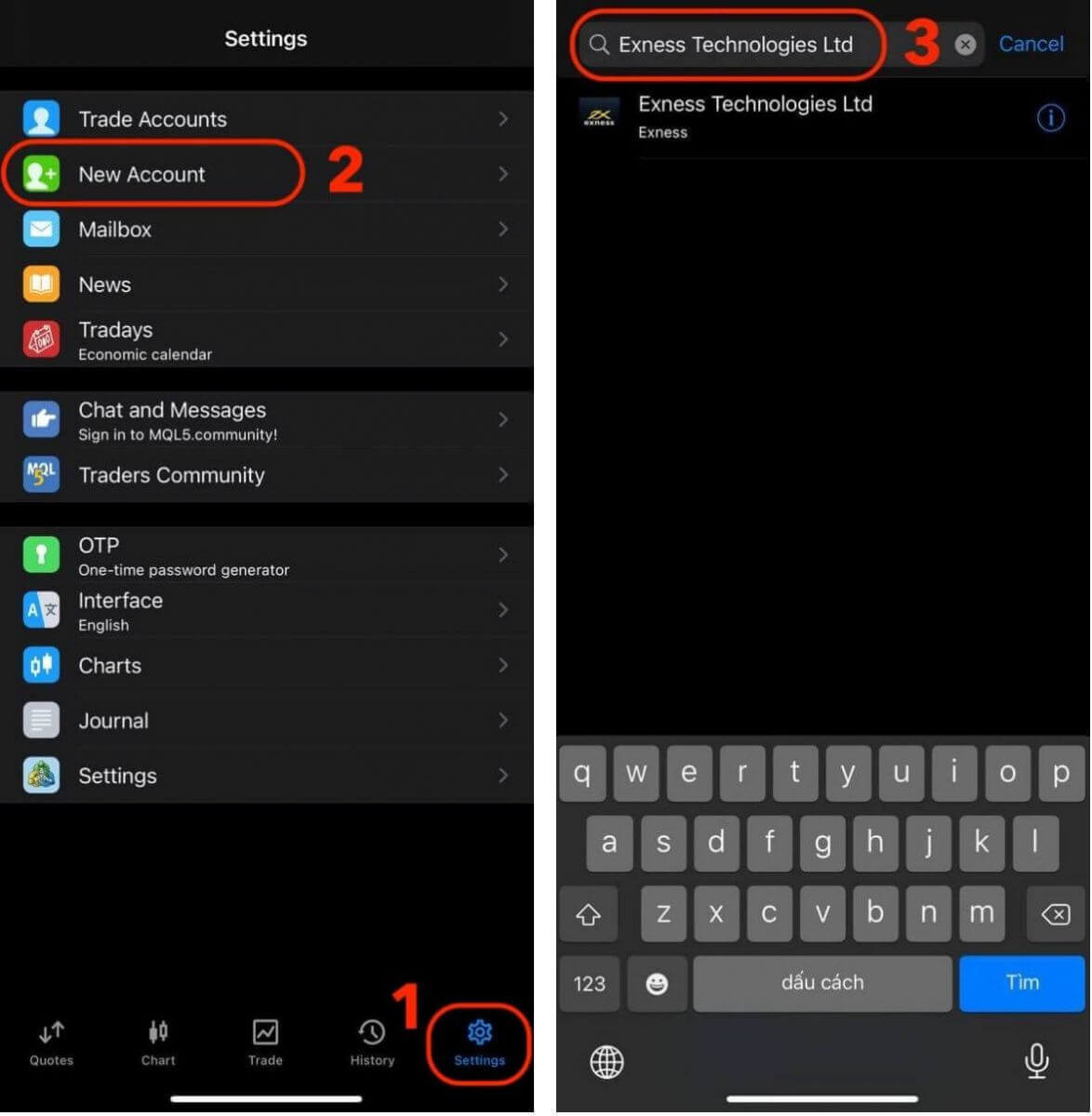
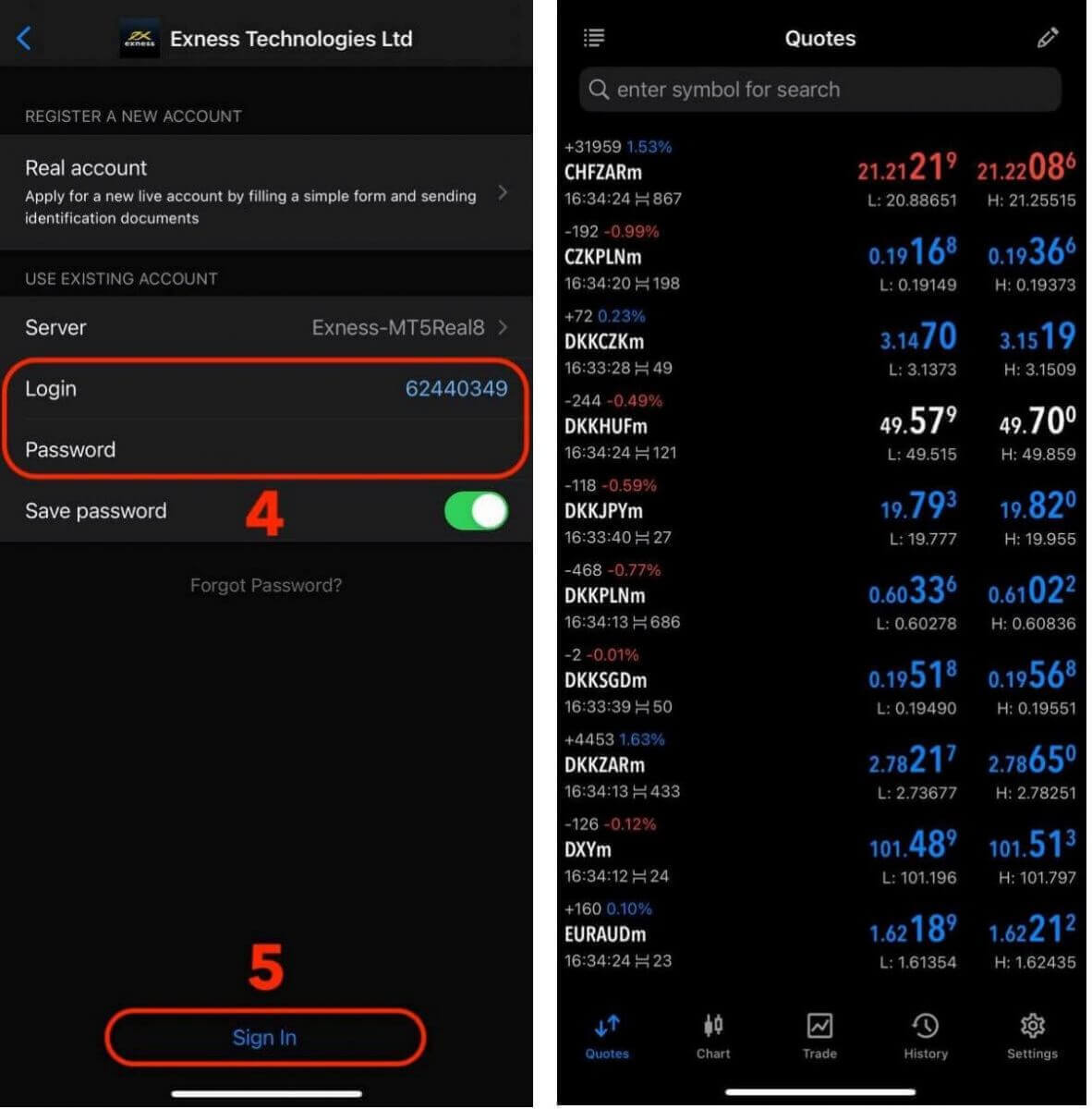
„Exness“ slaptažodžio atkūrimas: kaip iš naujo nustatyti asmeninės srities ir prekybos slaptažodžius
Jei pamiršote „Exness“ slaptažodį, veiksmai, kuriuos turite atlikti, priklauso nuo to, kokio tipo slaptažodį norite atkurti.
- Asmeninės zonos slaptažodis
- Prekybos slaptažodis
Asmeninės srities slaptažodis
Jūsų asmeninės srities slaptažodis naudojamas prisijungiant prie Exness paskyros. Norėdami atkurti šį slaptažodį:
1. Apsilankykite „Exness“ svetainėje ir spustelėkite mygtuką „ Prisijungti “, kad pasiektumėte prisijungimo puslapį.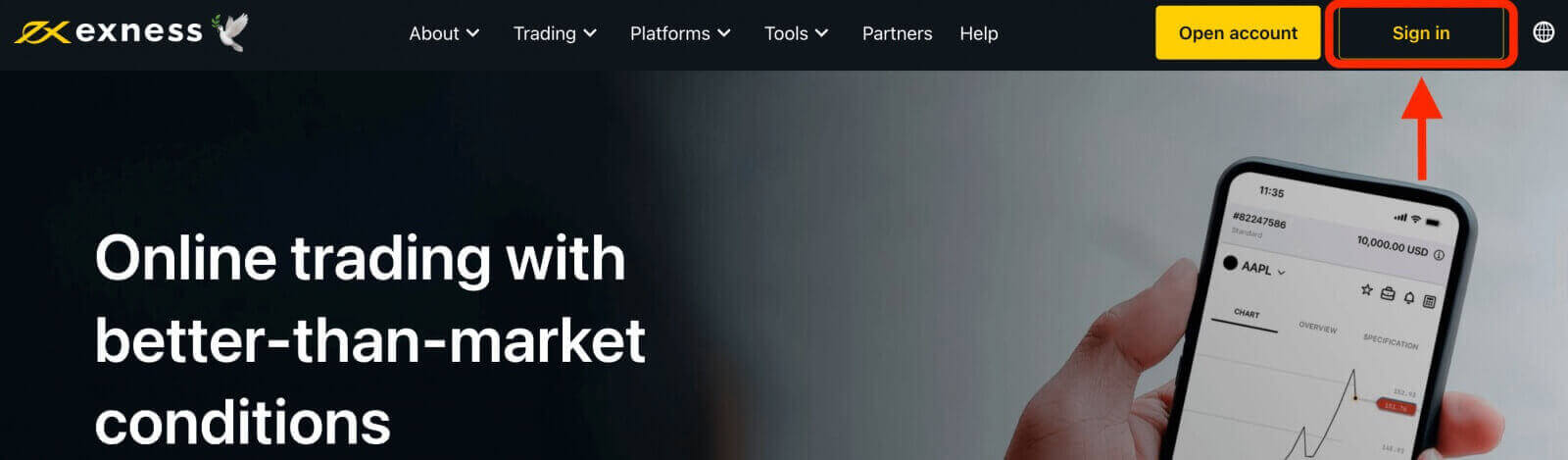
2. Prisijungimo puslapyje spustelėkite parinktį „Pamiršau slaptažodį“.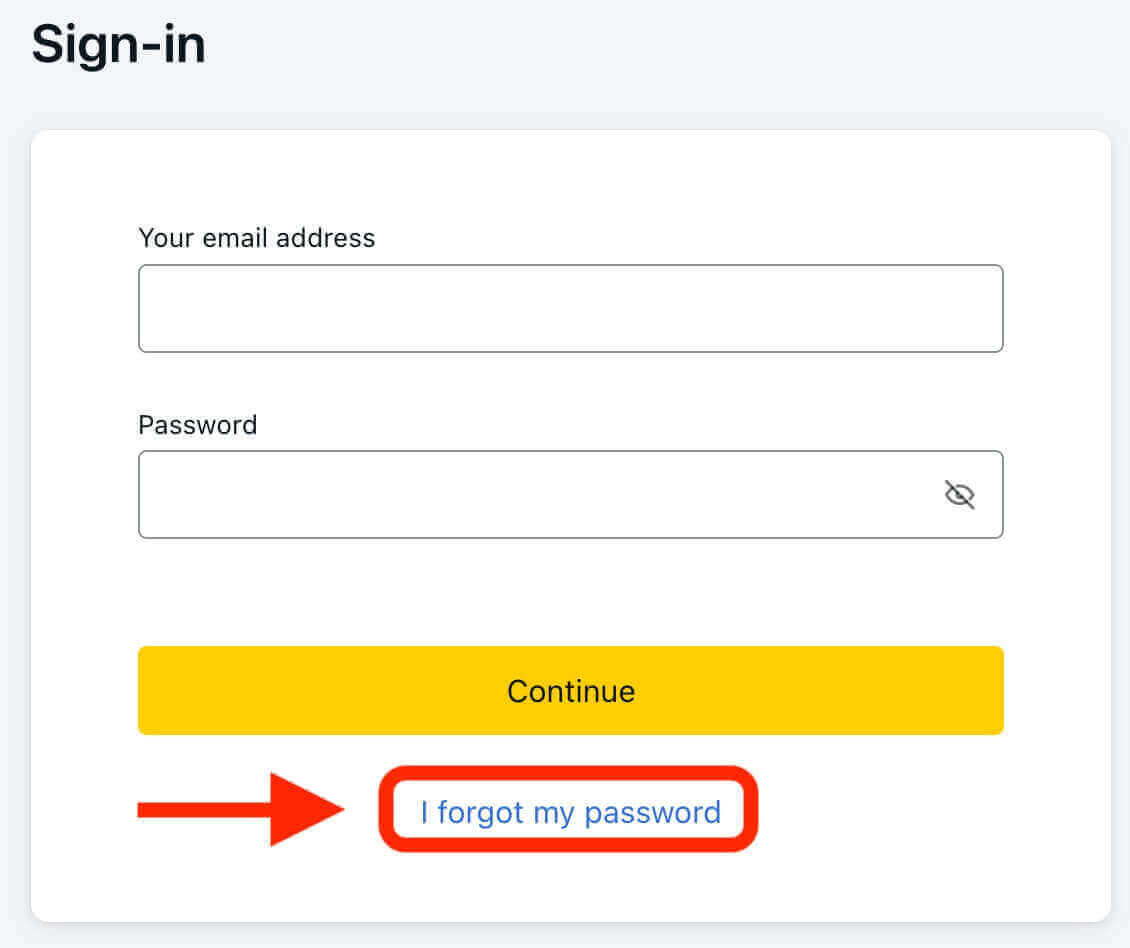
3. Įveskite el. pašto adresą, kurį naudojote registruodami savo Exness paskyrą, tada spustelėkite „Tęsti“.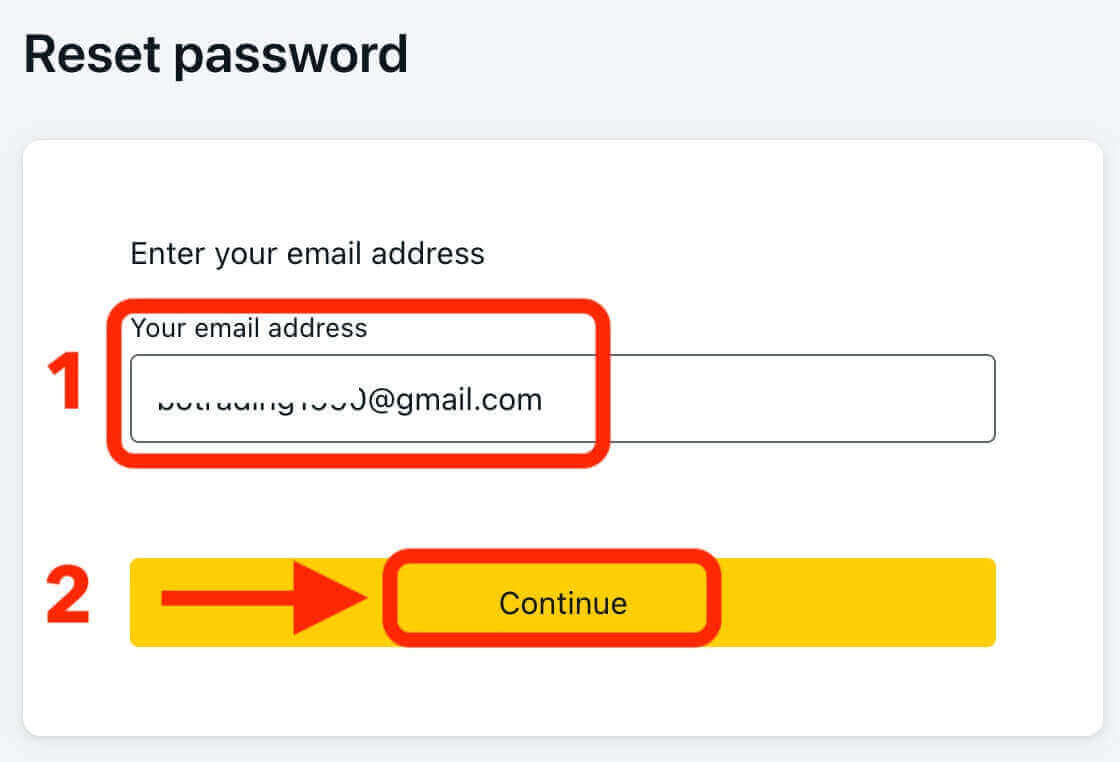
4. Atsižvelgiant į saugos nustatymus, patvirtinimo kodas bus išsiųstas į jūsų el. laišką. Įveskite šį kodą į atitinkamą lauką ir spustelėkite „Patvirtinti“.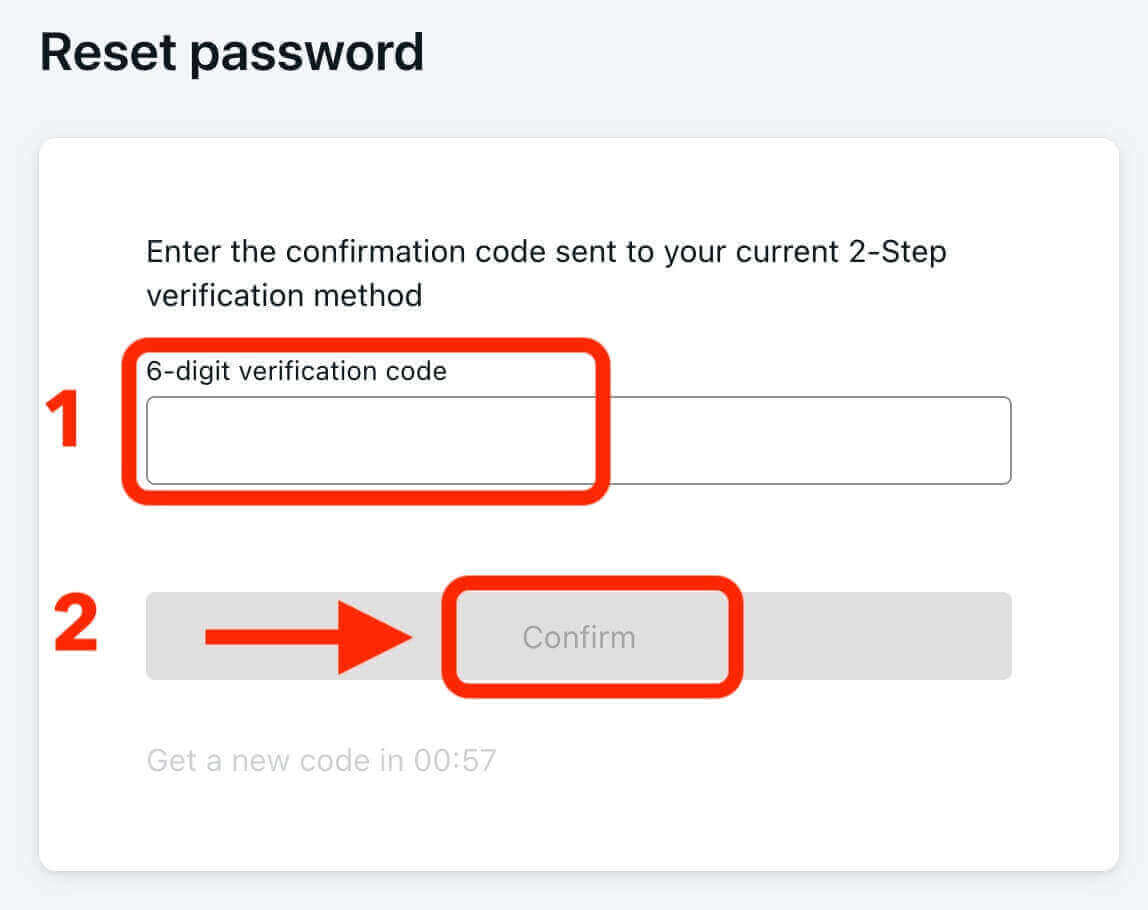
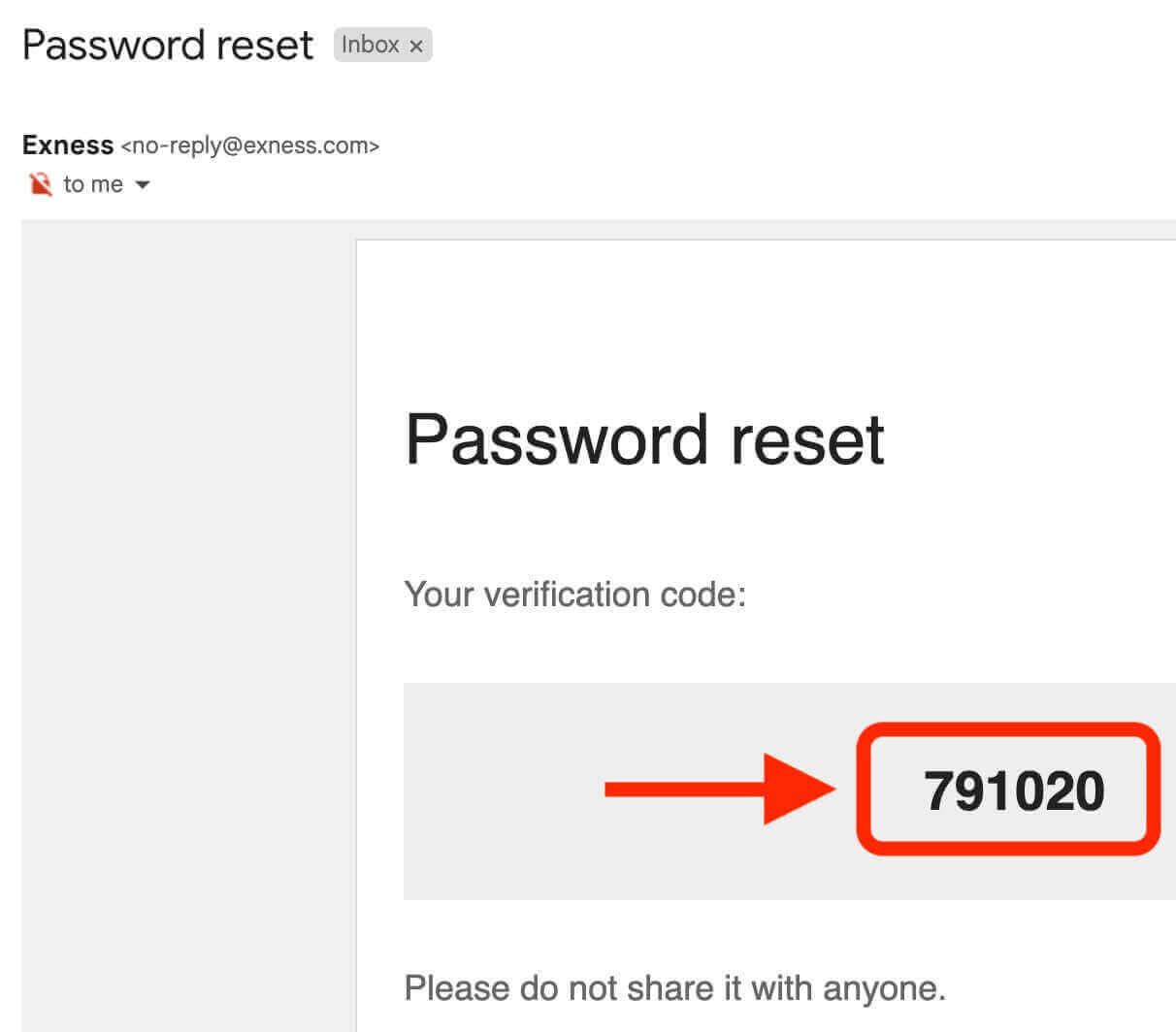
5. Pasirinkite naują slaptažodį ir įveskite jį du kartus, kad patvirtintumėte. Įsitikinkite, kad jis atitinka slaptažodžio reikalavimus.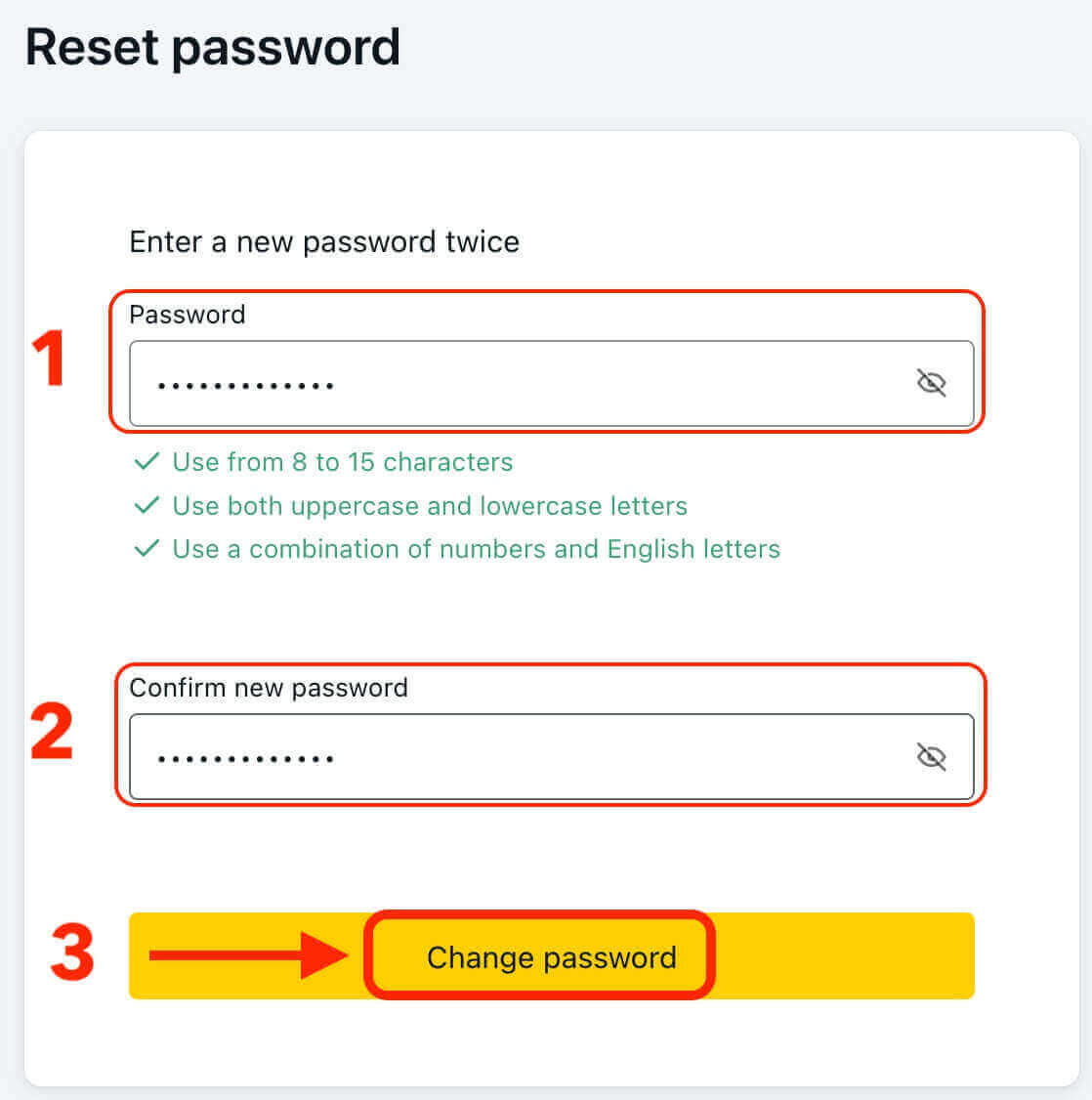
6. Jūsų naujas slaptažodis nustatytas ir galite jį naudoti norėdami prisijungti prie savo Exness paskyros.
Prekybos slaptažodis
Jūsų prekybos slaptažodis naudojamas norint prisijungti prie terminalo su tam tikra prekybos paskyra. Norėdami atkurti šį slaptažodį:
1. Norėdami pakeisti savo prekybos slaptažodį, prisijunkite prie savo asmeninės srities , spustelėkite krumpliaračio piktogramą (išskleidžiamajame meniu) šalia bet kurios prekybos sąskaitos skirtuke Mano sąskaitos ir pasirinkite "Keisti prekybos slaptažodį".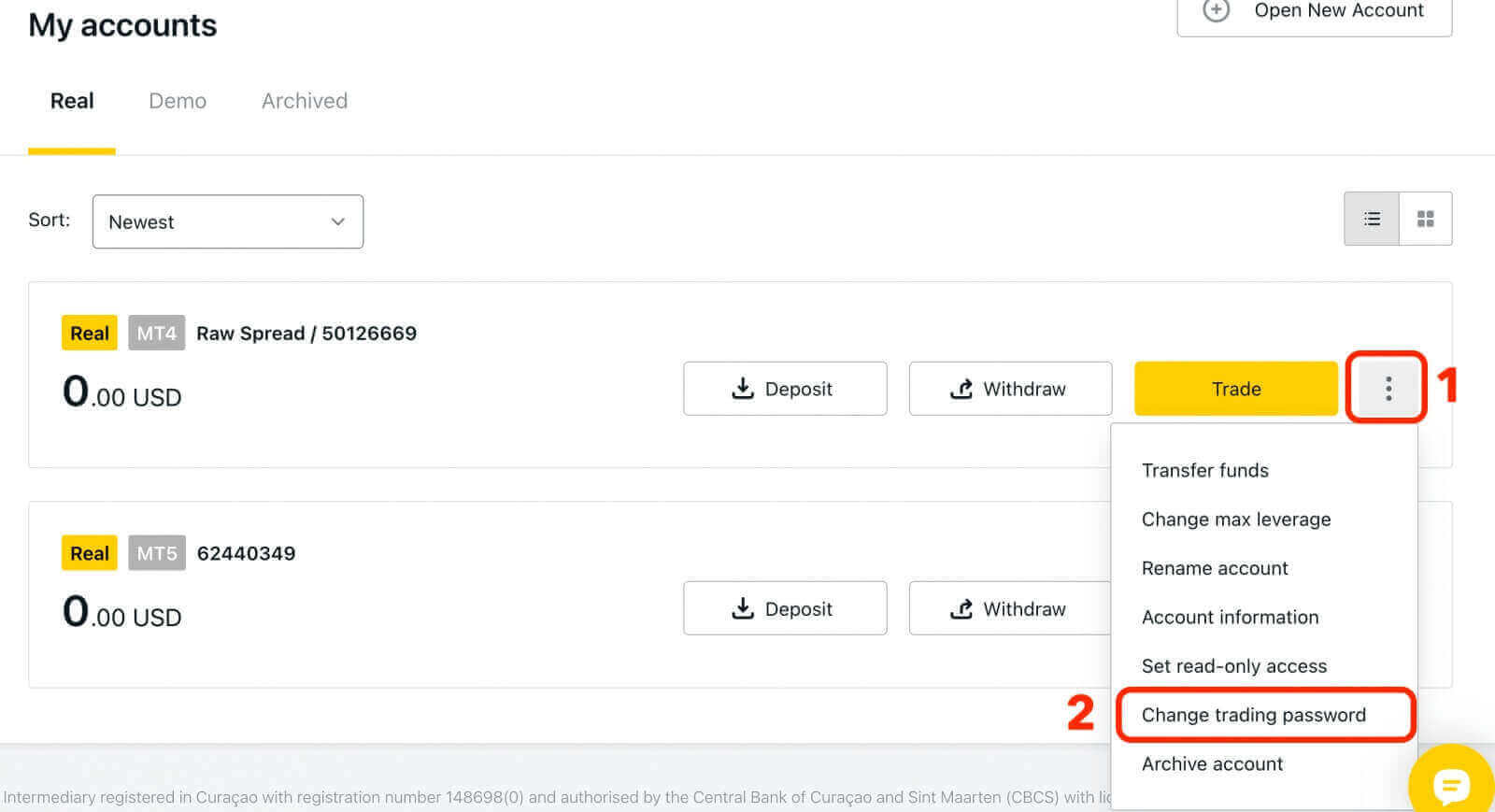
2. Įveskite naują slaptažodį, vadovaudamiesi iššokančiajame lange pateiktomis taisyklėmis, tada spustelėkite „Keisti slaptažodį“.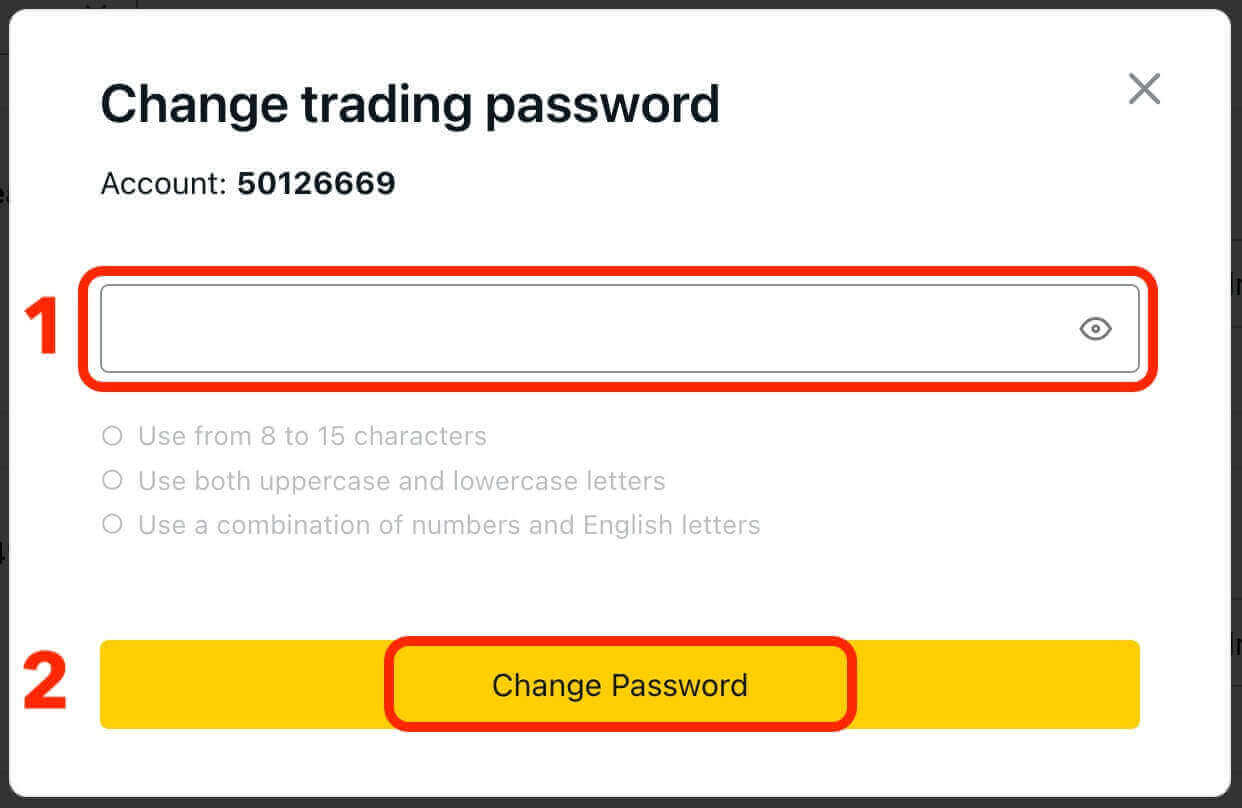
Jei to reikalauja saugos nustatymai, jums bus išsiųstas 6 skaitmenų patvirtinimo kodas, kurį turėtumėte įvesti kitame veiksme. Šis veiksmas nėra būtinas demonstracinėms paskyroms. Įvedę kodą spustelėkite „Patvirtinti“.
Gausite pranešimą, patvirtinantį, kad slaptažodis buvo sėkmingai pakeistas.
Kaip įnešti pinigų į Exness
Indėlių mokėjimo būdai „Exness“.
Jei ieškote patikimo ir patogaus būdo finansuoti savo prekybos sąskaitą, Exness siūlo įvairius indėlių mokėjimo būdus, iš kurių galite rinktis. Nesvarbu, ar norite naudoti kredito kortelę, banko pavedimą, elektroninę piniginę ar kriptovaliutą, „Exness“ jums padės. Paaiškinsime įvairius Exness galimus indėlio mokėjimo būdus ir kaip juos naudoti.
Banko kortelės
„Exness“ palaiko įvairias kredito ir debeto korteles, įskaitant „Visa“, „Mastercard“ ir „Japan Credit Bureau“ (JCB). Tai vienas patogiausių ir greičiausių indėlių mokėjimo būdų Exness. Norėdami naudotis banko kortele, Exness svetainėje turite pateikti savo kortelės duomenis ir sumą, kurią norite įnešti. Tada turite patvirtinti mokėjimą su kortelės teikėju. Banko kortelės indėlio apdorojimo laikas paprastai yra akimirksniu arba per kelias minutes, todėl klientai gali nedelsiant pradėti prekybą.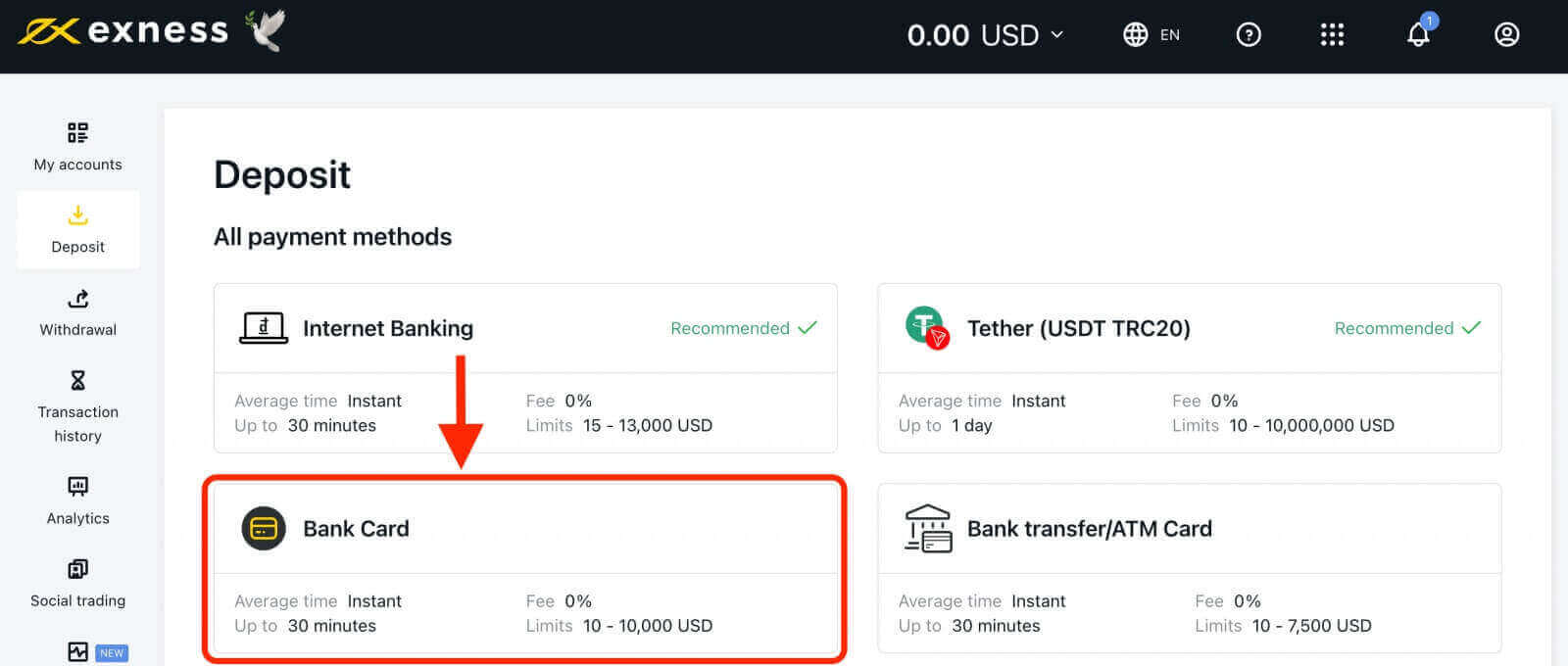
Banko pervedimas
Banko pavedimas yra pinigų siuntimo iš jūsų banko sąskaitos į Exness prekybos sąskaitą būdas. Tai vienas saugiausių ir plačiausiai priimtų Exness indėlių mokėjimo būdų. Norėdami naudoti banko pavedimą, „Exness“ svetainėje turite nurodyti savo banko duomenis ir sumą, kurią norite įnešti. Tada, norėdami užbaigti pervedimą, turite vadovautis banko pateiktomis instrukcijomis. Banko pavedimo apdorojimo laikas gali skirtis priklausomai nuo jūsų banko ir šalies, kurioje esate. Paprastai užtrunka kelias minutes, kol lėšos atsiras jūsų prekybos sąskaitoje.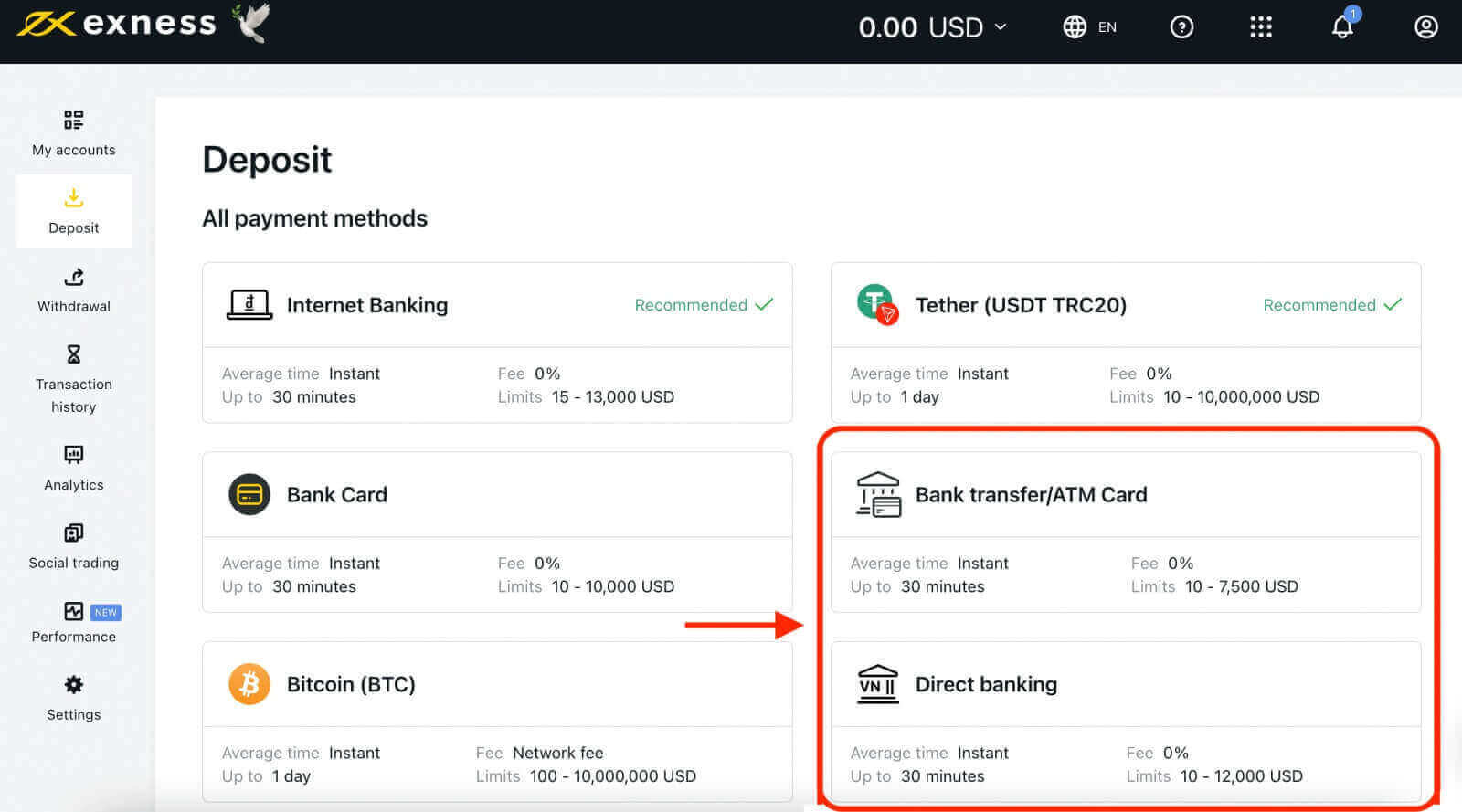
Skaitmeninės piniginės (E-piniginės)
„Exness“ bendradarbiauja su įvairiomis elektroninių mokėjimo sistemomis, tokiomis kaip „Neteller“, „Skrill“ ir kt., siekdamas pasiūlyti savo klientams greitą ir efektyvų įnašo variantą. Tai vienas populiariausių ir lanksčiausių indėlių mokėjimo būdų Exness. Norėdami naudotis elektronine pinigine, Exness svetainėje turite nurodyti savo el. piniginės duomenis ir sumą, kurią norite įnešti. Tada turite patvirtinti mokėjimą su savo el. piniginės teikėju. Įnašo į elektroninę piniginę apdorojimo laikas paprastai yra akimirksniu arba per kelias minutes.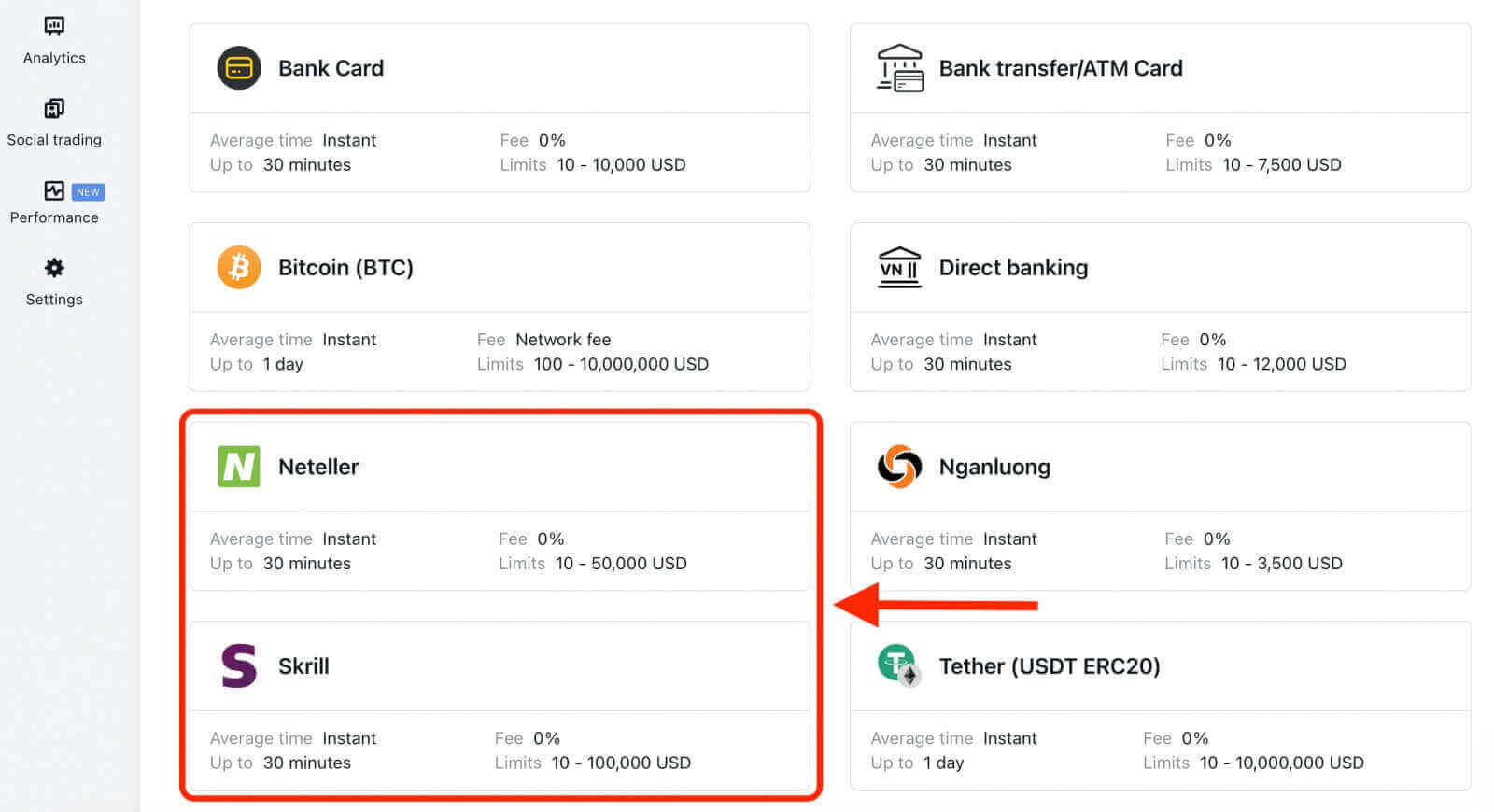
Kriptovaliutos
Exness leidžia indėlius atlikti naudojant įvairias kriptovaliutas, įskaitant Bitcoin, USDT, USDC ir kt. Kriptovaliuta yra novatoriškas ir dinamiškas indėlių mokėjimo būdas, kurį siūlo Exness. Tai apima skaitmeninių žetonų, kurie yra apsaugoti kriptografija, kūrimą ir keitimąsi. Norint naudoti kriptovaliutą indėliams Exness, jums reikės kriptovaliutos piniginės, palaikančios internetines operacijas ir turinčios pakankamai likučio indėlio sumai padengti. Exness svetainėje nurodę savo kriptovaliutos adresą ir indėlio sumą, mokėjimą galite pradėti nuskaitydami QR kodą arba nukopijuodami pateiktą adresą. Kriptovaliutos indėlių apdorojimo laikas gali skirtis priklausomai nuo tinklo greičio ir naudojamos kriptovaliutos patvirtinimo laiko. Paprastai užtrunka nuo 5 minučių iki 1 valandos, kol lėšos atsispindi jūsų prekybos sąskaitoje.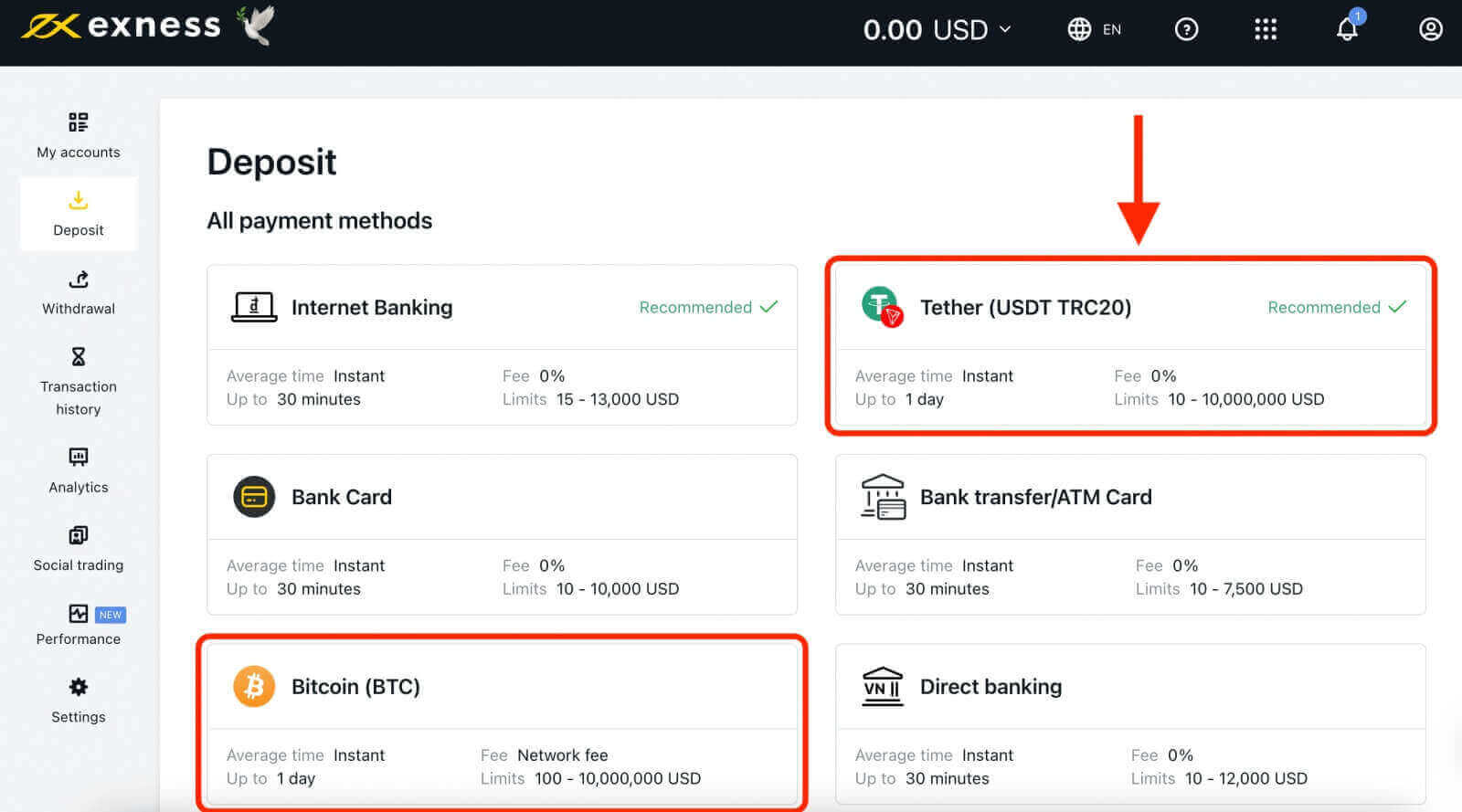
Kaip įnešti pinigų „Exness“: žingsnis po žingsnio vadovas
Prieš įnešdami pinigus į Exness, turite susikurti paskyrą ir patvirtinti savo tapatybę . Norėdami susikurti paskyrą, turite apsilankyti „Exness“ svetainėje ir spustelėti mygtuką „ Atidaryti paskyrą “. Jūsų bus paprašyta pateikti tam tikrą pagrindinę informaciją, pvz., gyvenamąją šalį, el. pašto adresą ir slaptažodį. Taip pat turėsite sutikti su taisyklėmis ir sąlygomis. 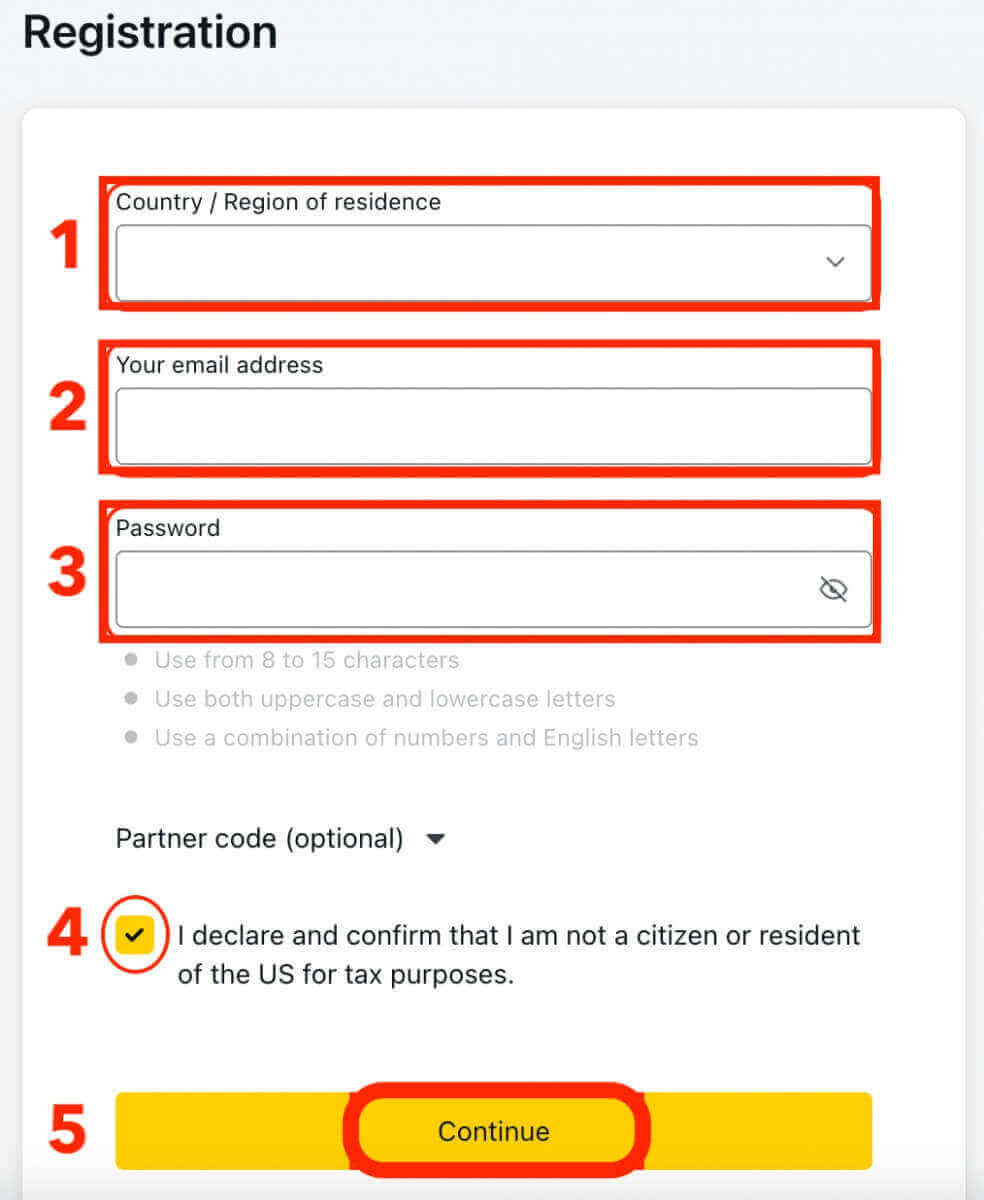
Sukūrę paskyrą gausite patvirtinimo el. laišką su nuoroda, kad suaktyvintumėte paskyrą. Turite spustelėti nuorodą ir prisijungti prie savo paskyros. Tada būsite nukreipti į patvirtinimo puslapį, kuriame turėsite įkelti asmens dokumento (pvz., paso arba vairuotojo pažymėjimo) kopiją ir adresą įrodantį dokumentą (pvz., komunalinių paslaugų sąskaitą arba banko išrašą). Patvirtinimo procesas gali užtrukti iki 24 valandų.
Kai jūsų sąskaita bus patvirtinta, galėsite pervesti pinigus į „Exness“. Norėdami tai padaryti, turite atlikti šiuos veiksmus:
1. Spustelėkite mygtuką „Įnešti“ viršutiniame dešiniajame ekrano kampe. 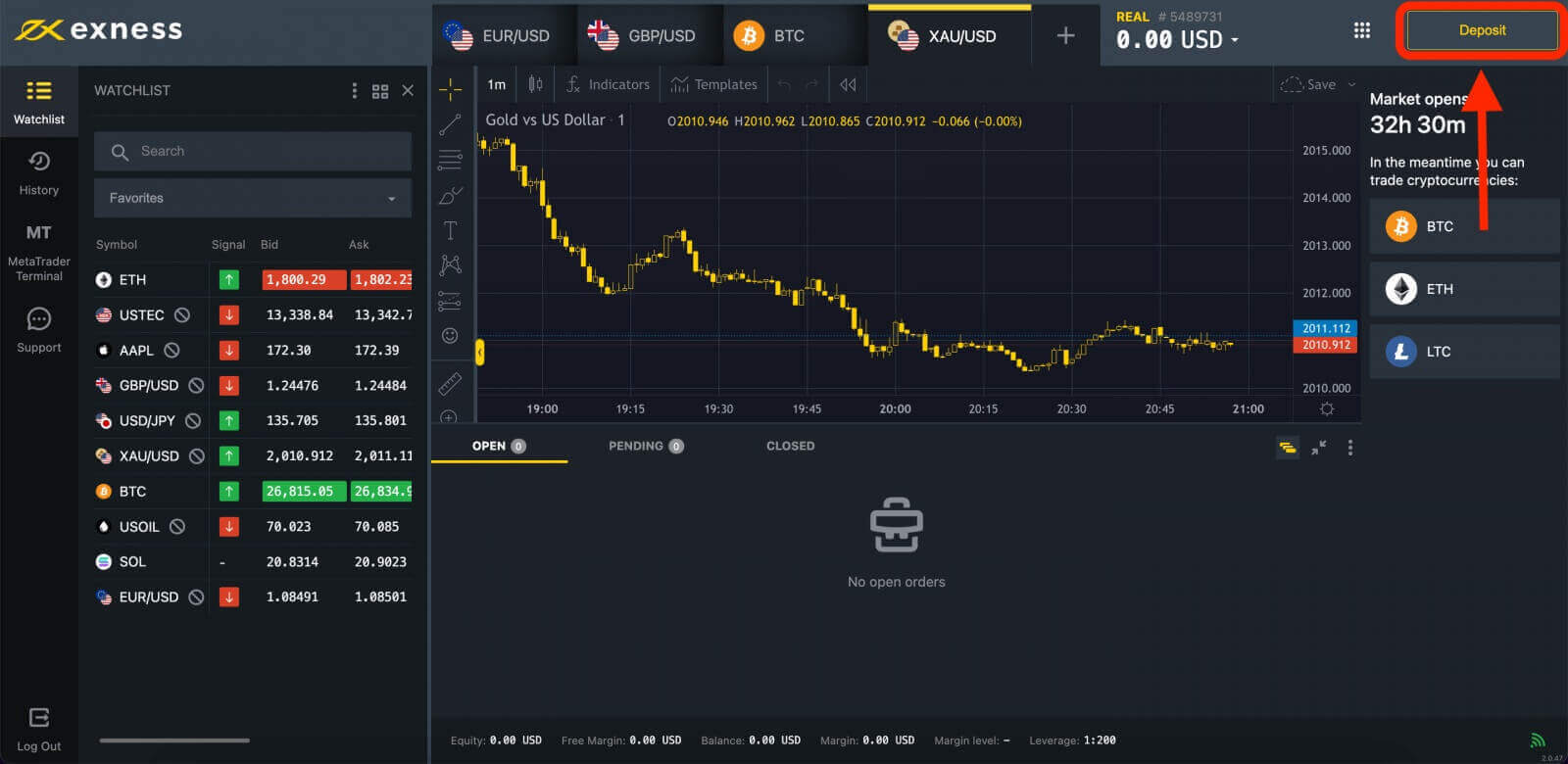
2. Iš galimų parinkčių sąrašo pasirinkite pageidaujamą mokėjimo būdą. Kai kurie iš populiariausių mokėjimo būdų yra „Visa/Mastercard“, „Skrill“, „Neteller“, „Bitcoin“ ir vietinis banko pavedimas. 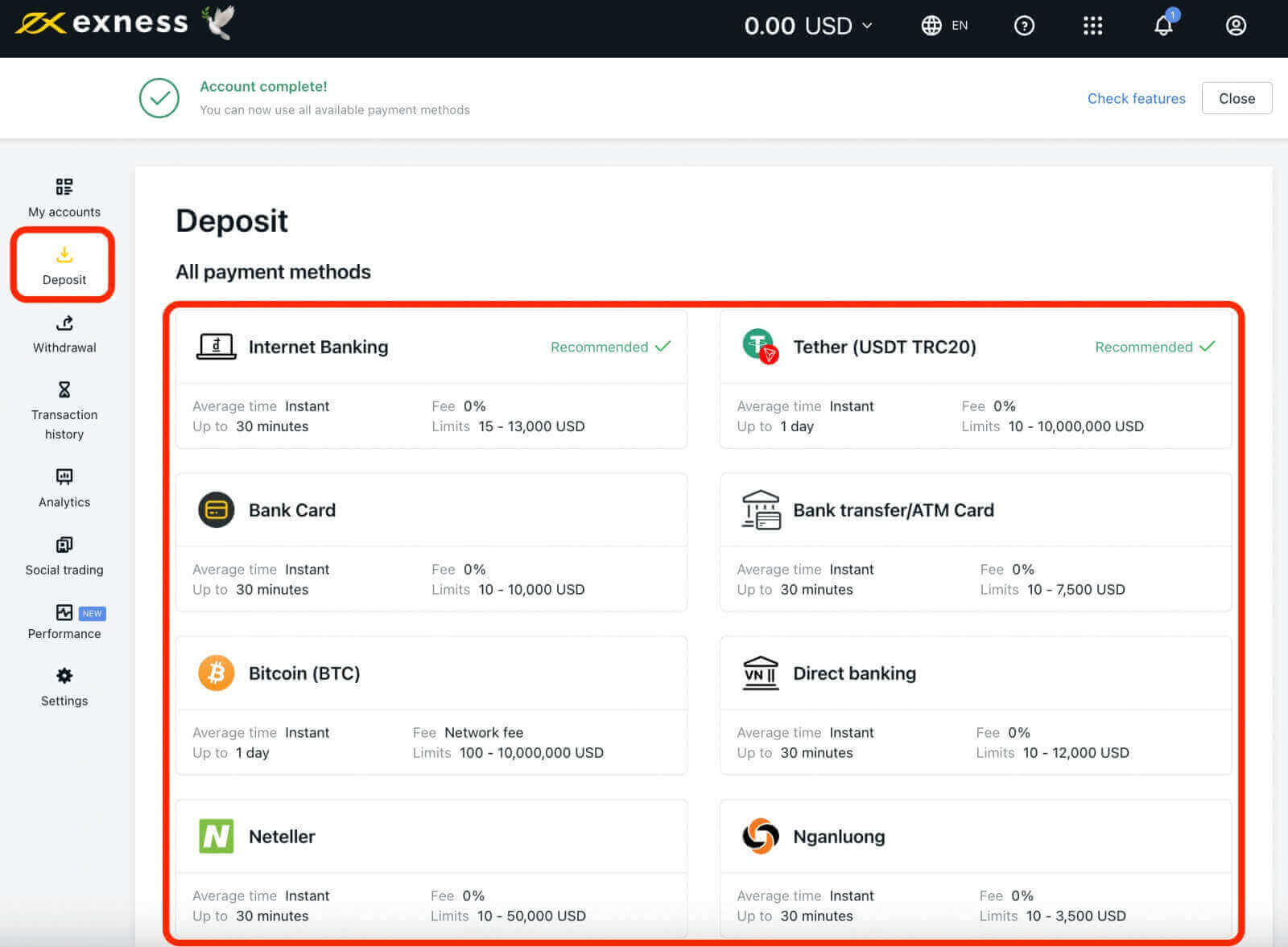
3. Užpildykite indėlio formą: pasirinkę indėlio būdą, turėsite užpildyti indėlio formą, nurodydami reikiamą informaciją, pvz., vardą, pavardę, sąskaitos numerį ir sumą, kurią norite įnešti. 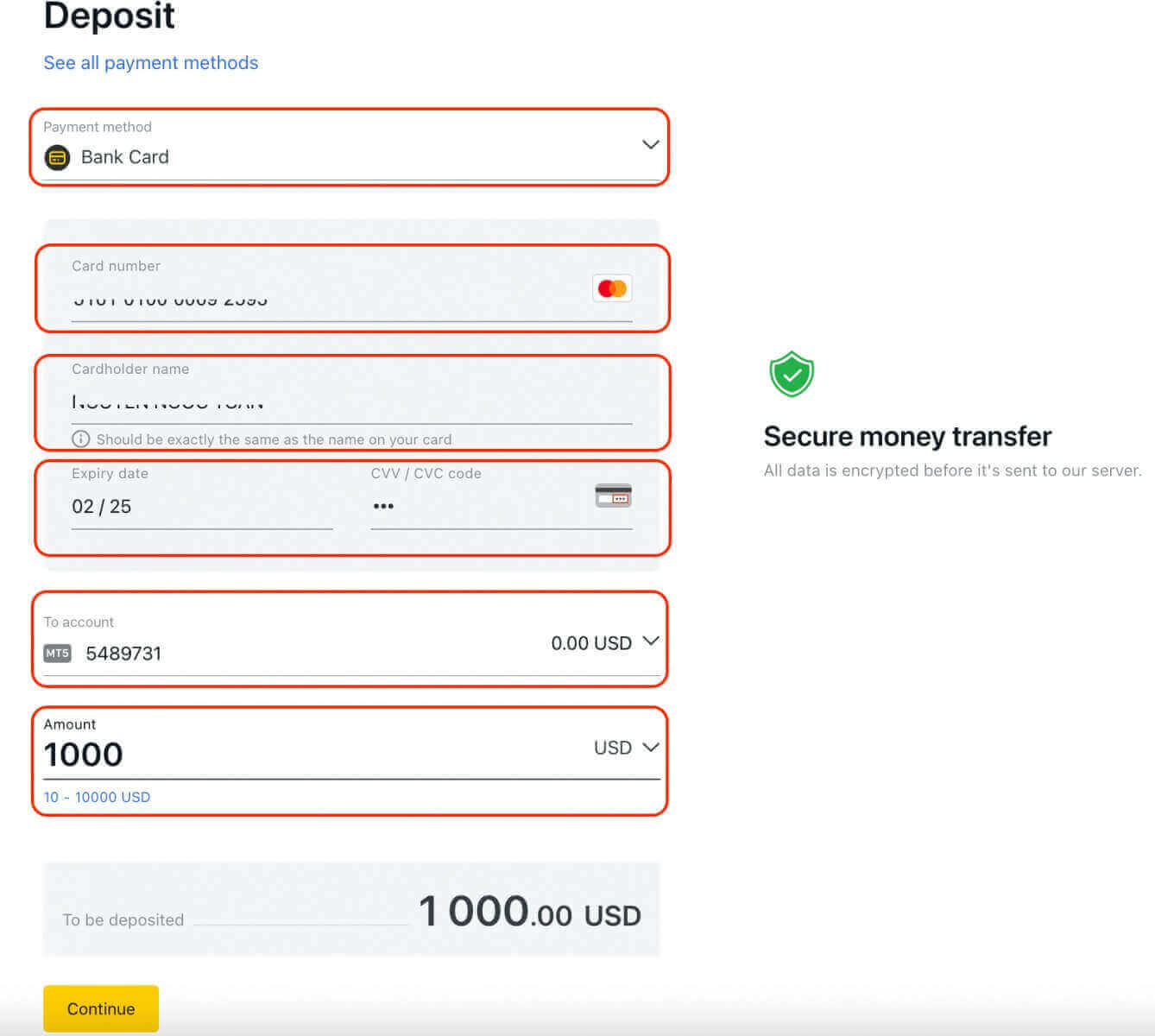
4. Patvirtinkite indėlį: kai užpildysite indėlio formą, būsite paraginti patvirtinti indėlį. Dar kartą patikrinkite visą įvestą informaciją, kad įsitikintumėte, jog ji teisinga, tada spustelėkite mygtuką „Patvirtinti“. 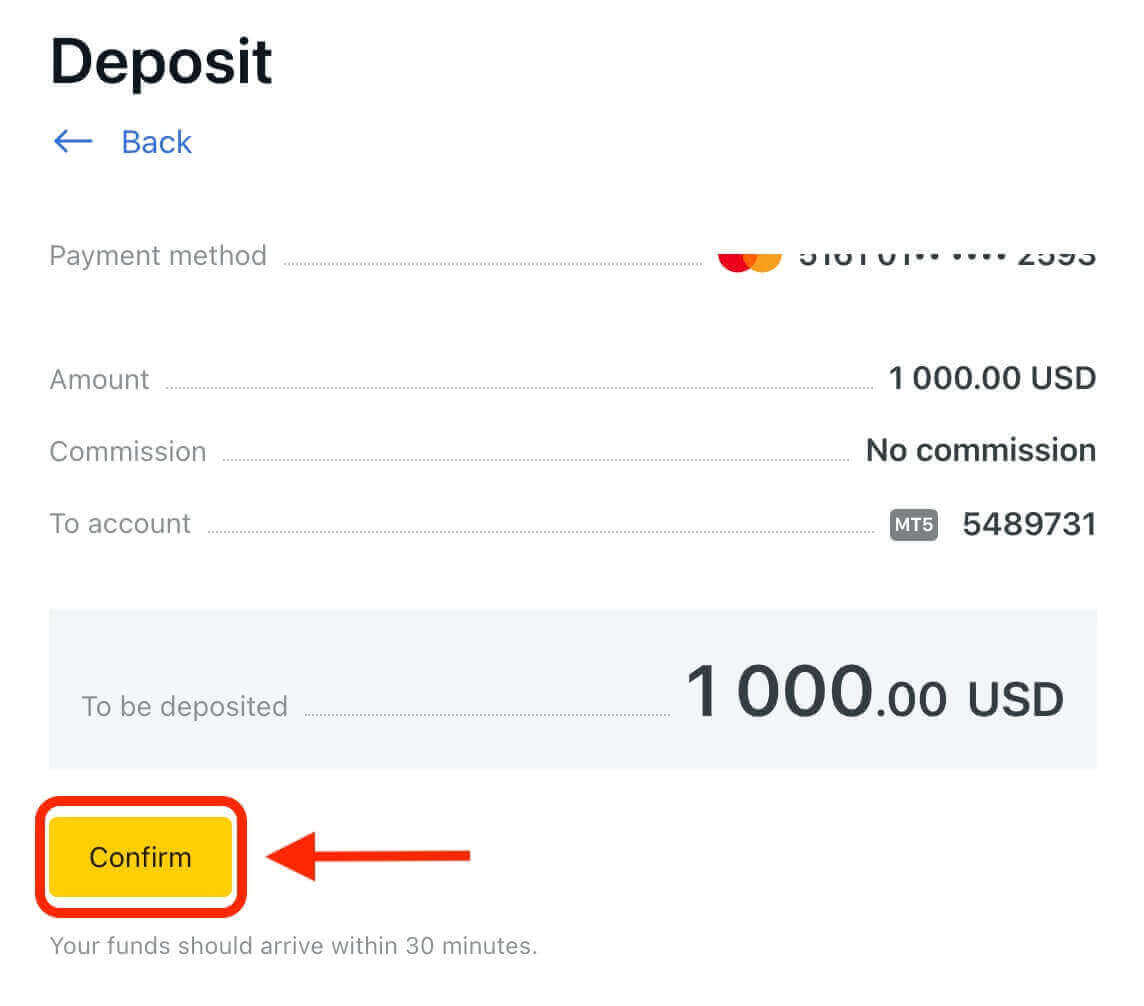
5. Vykdykite ekrane pateikiamas instrukcijas, kad užbaigtumėte mokėjimą. Atsižvelgiant į pasirinktą mokėjimo būdą, gali reikėti įvesti papildomos informacijos arba patvirtinti mokėjimą SMS žinute arba el. paštu. 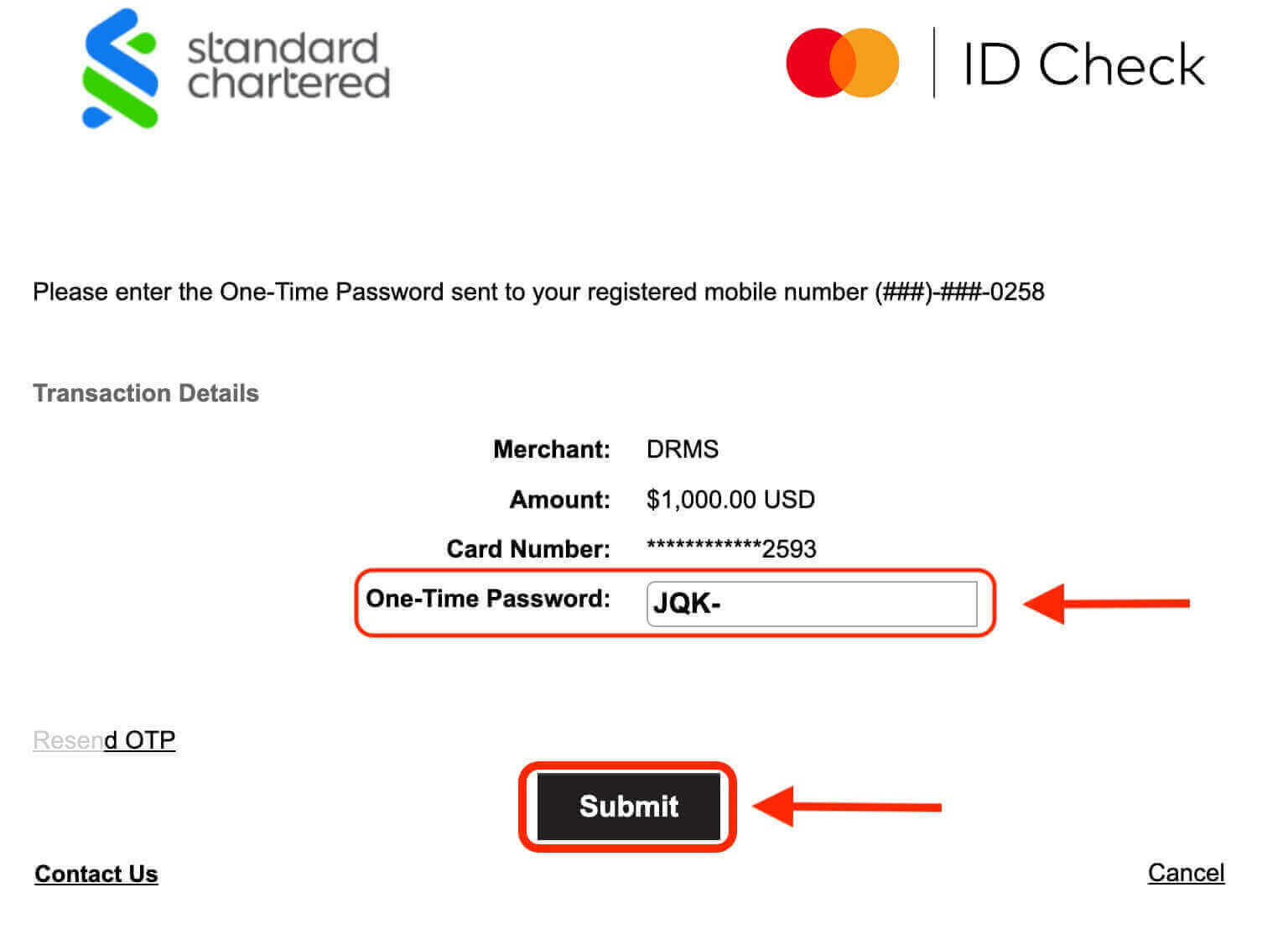
6. Palaukite, kol mokėjimas bus apdorotas ir įskaitytas į jūsų sąskaitą. Apdorojimo laikas gali skirtis priklausomai nuo pasirinkto mokėjimo būdo. Kai kurie mokėjimo būdai yra momentiniai, o kiti gali užtrukti iki kelių valandų.
Viskas! Sėkmingai įnešėte pinigus į Exness ir esate pasiruošę pradėti prekybą.
Kokia yra minimali Exness indėlio suma?
Minimali Exness indėlio suma priklauso nuo jūsų pasirinktos sąskaitos tipo ir naudojamos valiutos. Pavyzdžiui, jei pasirenkate standartinę sąskaitą ir kaip valiutą naudojate USD, minimali indėlio suma yra 10 USD. Tačiau, jei pasirinksite Raw Spread sąskaitą ir kaip valiutą naudosite EUR, minimali indėlio suma yra 200 €. Norėdami peržiūrėti minimalią įmokos sumą kiekvienam sąskaitos tipui ir valiutai, žr. šį straipsnį .
Kokie mokesčiai už pinigų įnešimą į Exness?
Exness neima jokių mokesčių už pinigų įnešimą į savo platformą. Tačiau kai kurie mokėjimo būdai gali imti mokesčius už savo paslaugas. Pavyzdžiui, jei naudojate el. piniginę, galite imti mokesčius iš el. piniginės teikėjo.
Kaip galiu pakeisti valiutą „Exness“?
Galite pereiti prie kitos valiutos Exness atidarydami naują prekybos sąskaitą ta valiuta. Tiesiog prisijunkite prie savo paskyros ir spustelėkite mygtuką „Atidaryti naują paskyrą“, esantį viršutiniame dešiniajame ekrano kampe. Iš ten galite pasirinkti norimą valiutą iš įvairių galimų parinkčių, tokių kaip USD, EUR, GBP, AUD ir kt.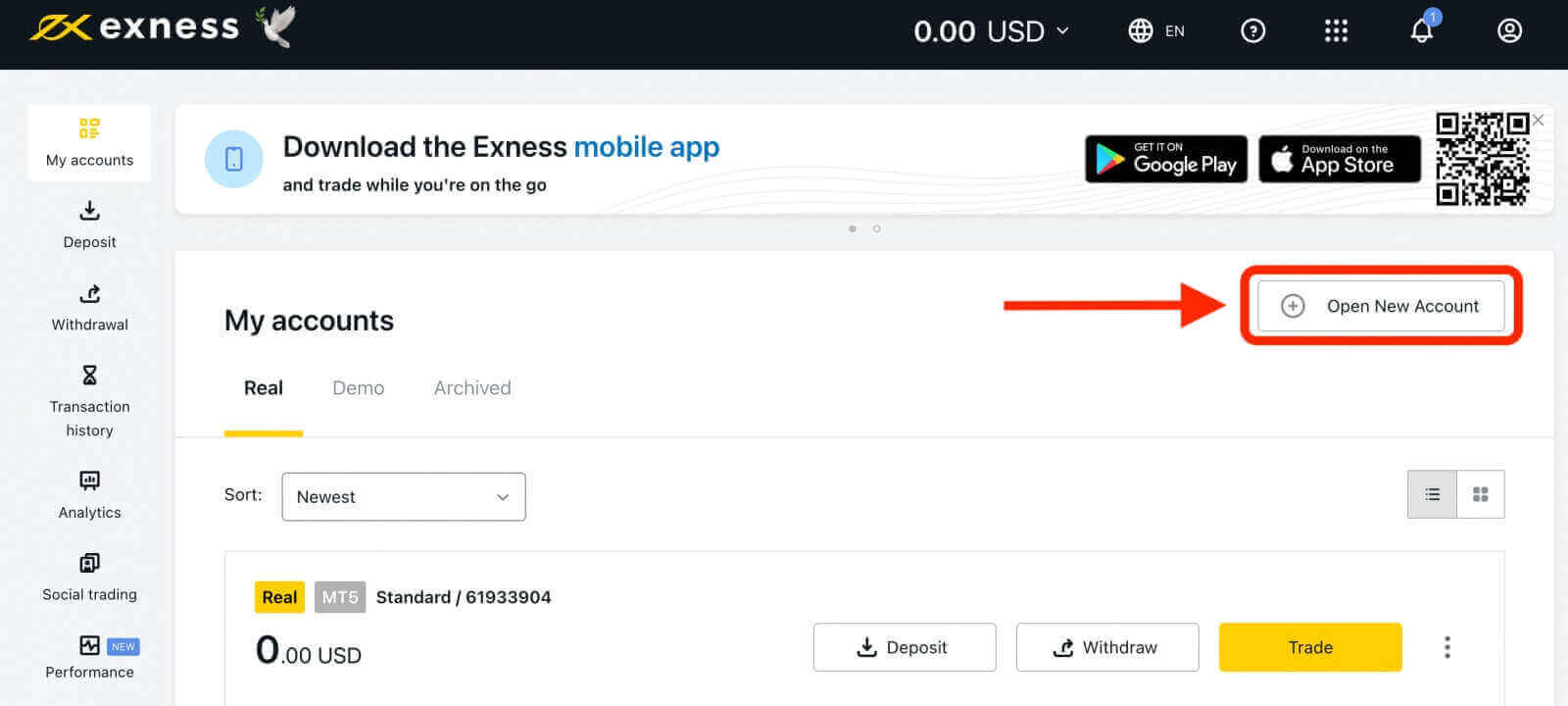
Exness naudojimo pranašumai
„Exness“ kaip prekybos platforma turi keletą privalumų, įskaitant:
- Sauga : „Exness“ teikia pirmenybę savo vartotojų saugumui, naudodama pažangias šifravimo technologijas, kad apsaugotų asmeninę ir finansinę informaciją. Be to, platforma taip pat užtikrina, kad visos klientų lėšos būtų laikomos atskirtose sąskaitose, atskirai nuo įmonės lėšų, siekiant dar labiau padidinti saugumą.
- Lankstūs sąskaitų tipai: „Exness“ siūlo du pagrindinius sąskaitų tipus: standartinę ir profesionalią.
- Standartinė sąskaita yra daug funkcijų, be komisinių, atitinkanti daugumos prekybininkų poreikius. Jis turi mažą spredą nuo 0,3 punkto ir didelį svertą iki 1: Unlimited.
- Profesionali paskyra yra lanksti paskyra, leidžianti pasirinkti neapdoroto paskirstymo modelį, nulinio paskirstymo modelį ir nulinio komisinio mokesčio modelį. Jis skirtas patyrusiems prekybininkams, skalperiams ir algotraderiams, kurie nori optimizuoti savo prekybos išlaidas ir našumą.
- Maži mokesčiai: Exness siūlo konkurencingus skirtumus ir mažus prekybos mokesčius. Be to, platforma garsėja skaidria ir sąžininga savo kainodara, be paslėptų mokesčių ar komisinių, todėl ji yra patrauklus pasirinkimas visų lygių prekybininkams.
- Platus finansinių priemonių asortimentas: Exness siūlo platų finansinių priemonių asortimentą, įskaitant daugiau nei 200 priemonių, tarp kurių yra prekyba Forex valiutų poromis, metalais, kriptovaliutomis, akcijomis, indeksais ir energija.
- Paprasta naudoti platforma: Exness yra patogi platforma, kurią lengva naršyti net pradedantiesiems.
- Kelios įnešimo ir išėmimo parinktys: „Exness“ suteikia prekybininkams daugybę galimybių įnešti ir išimti lėšas, pavyzdžiui, banko pavedimai, kredito / debeto kortelės, elektroninės mokėjimo sistemos ir kriptovaliutos. Tai leidžia prekybininkams lengvai įnešti ir išsiimti lėšas greitai ir efektyviai.
- Puikus klientų aptarnavimas: „Exness“ teikia klientų aptarnavimą 24 valandas per parą, 7 dienas per savaitę per tiesioginį pokalbį, telefonu, el. paštu ir socialinėje žiniasklaidoje. Galite susisiekti su jų draugiška ir profesionalia komanda bet kuriuo metu, kai turite klausimų ar problemų dėl paskyros ar prekybos platformos. Jų svetainėje taip pat galite rasti naudingos informacijos ir išteklių, pvz., DUK, vadovėlius, internetinius seminarus, rinkos analizę ir prekybos švietimą.